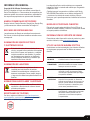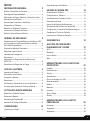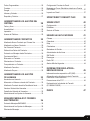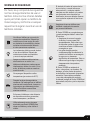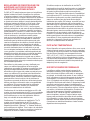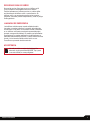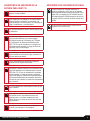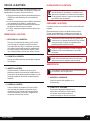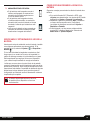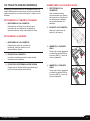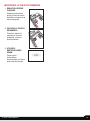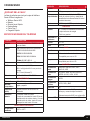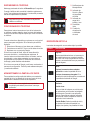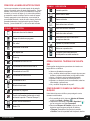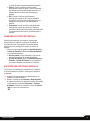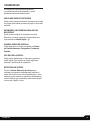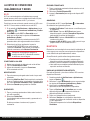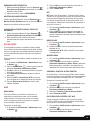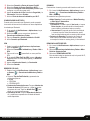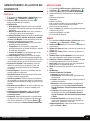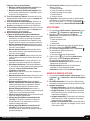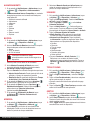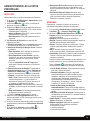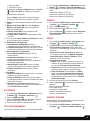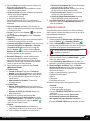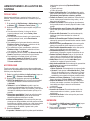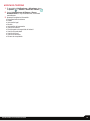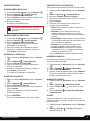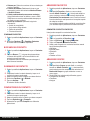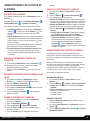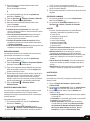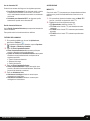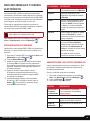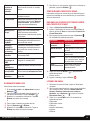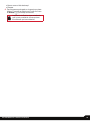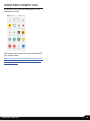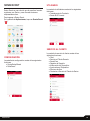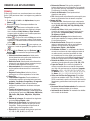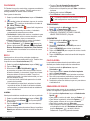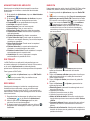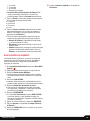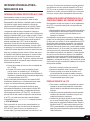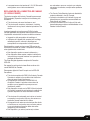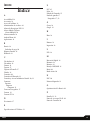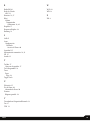Sonim XP8800 Guía del usuario
- Categoría
- Smartphones
- Tipo
- Guía del usuario
Este manual también es adecuado para

CONTENIDO
© 2018 by Sonim Technologies, Inc. Todos los derechos reservados.
XP8
GUÍA DE
USUARIO

2
INFORMACIÓN GENERAL
Copyright © 2018 Sonim Technologies, Inc.
Sonim y el logotipo de Sonim son marcas comerciales de
Sonim Technologies, Inc. Otros nombres de compañías y de
productos pueden ser marcas comerciales o registradas de
sus respectivos propietarios con quienes estén asociadas.
MARCAS COMERCIALES DE TERCEROS
Google, Android, Google Calendar, Google Now, Google Play
y otras marcas son marcas comerciales deGoogle Inc.
DESCARGO DE RESPONSABILIDAD
Las aplicaciones de Google se actualizan frecuentemente.
Por lo tanto, la lista de opciones también se actualiza como
corresponde.
ELIMINACIÓN DE EQUIPO ELÉCTRICO
YELECTRÓNICO VIEJO
El símbolo del cesto de basura dentro de un
círculo y cruzado indica que dentro de los países
de la Unión Europea, este producto, y cualquier
mejoría marcada con este símbolo, no pueden
ser eliminados como desecho no clasificado,
sino que deberían llevarse a un recolector por
separado al final de su vida útil.
ELIMINACIÓN DE LA BATERÍA
Por favor, consulte las regulaciones de su
localidad para la eliminación de baterías.
Labatería nunca debería ser colocada en los
basureros municipales. De ser posible, busque
y haga uso de instalaciones para eliminación de
baterías.
NORMAS PARA AURICULARES Y AUDÍFONOS
Para prevenir posibles daños auditivos, evite la
exposición a altos niveles de volumen durante
períodos prolongados.
REGISTRANDO SU TELÉFONO
Por favor, registre su teléfono en http://sonimxperience.
com/registration_portal/portal/registration.php para recibir
información del producto y actualizaciones.
Los dispositivos Sonim están cubiertos por una garantía
integral de 3 años. La batería está cubierta por una garantía
limitada de 1 año.
¡Felicitaciones por la compra de un teléfono móvil Sonim
XP8 (XP8800)! Este teléfono es un teléfono inteligente LTE
y cuenta con una interfaz de usuario intuitiva y llena de
funciones, que le permite aprovechar al máximo las funciones
ofrecidas.
MODELOS DE TELÉFONOS CUBIERTOS
Esta guía de usuario cubre el teléfono Sonim XP8 con el
número de modelo XP8800. Puede ver el nombre del modelo
en la parte posterior del teléfono.
INFORMACIÓN DE SOPORTE DE SONIM
Para obtener más información sobre el producto y para
servicio al cliente, visite www.sonimtech.com
UTILICE LA GUÍA DE MANERA EFECTIVA
Familiarícese con las terminologías y los símbolos utilizados
en la guía para que pueda usar su teléfono de manera
efectiva.
PANTALLA
DEINICIO
Esta es la pantalla que se muestra cuando
el teléfono está en modo de espera.
TOCAR
YMANTENER
Toque y mantenga un elemento de la
pantalla tocándolo sin levantar el dedo
hasta que ocurra una acción.
ARRASTRAR Toque y mantenga un elemento por un
momento y luego, sin levantar el dedo,
muévalo por la pantalla hasta que llegue
ala posición deseada.
BARRER
ODESLIZAR
Mueva rápidamente el dedo por la
superficie de la pantalla, sin detenerse
cuando haya tocado por primera vez. Por
ejemplo, puede deslizar una pantalla de
inicio a la izquierda o a la derecha para
verlas otras pantallas de inicio.
PELLIZCO En algunas aplicaciones, puede hacer
acercamientos y alejamientos colocando
dos dedos sobre la pantalla a la vez
yhaciendo un movimiento de pellizco
oseparándolos.

3
ÍNDICE
INFORMACIÓN GENERAL 2
Marcas Comerciales de Terceros .................................. 2
Descargo de Responsabilidad ..................................... 2
Eliminación de Equipo Eléctrico yElectrónico Viejo ..... 2
Eliminación de la Batería ............................................... 2
Normas para Auriculares y Audífonos ........................... 2
Registrando su Teléfono ................................................ 2
Modelos de Teléfonos Cubiertos ................................... 2
Información de Soporte de Sonim ............................... 2
Utilice la Guía de Manera Efectiva ................................ 2
NORMAS DE SEGURIDAD 5
Regulaciones de Compatibilidad con Audífonos (HAC
por sus siglas en inglés) para teléfonos móviles ........... 6
Evite Altas Temperaturas ............................................... 6
Dispositivos Médicos Personales ................................. 6
Seguridad para los Niños .............................................. 7
Llamadas de Emergencia .............................................. 7
Advertencia ................................................................... 7
Advertencia de Seguridad de la Batería para
IEEE1725 ....................................................................... 8
Advertencia de Seguridad de Carga ............................. 8
USO DE LA BATERÍA 9
Insertando la Batería ..................................................... 9
Eliminación de la Batería ............................................... 9
Cargando la Batería ....................................................... 9
Advertencia ................................................................... 9
Vericando y Optimizando el Uso de la Batería .......... 10
Consejos para Expandir la Vida de la Batería ............. 10
SU TARJETA SIM/DE MEMORIA 11
Retirando la Cubierta Trasera ...................................... 11
Retirando la Batería ..................................................... 11
Insertando las Tarjetas SIM ......................................... 11
Insertando la Tarjeta de Memoria ................................ 12
COMENZANDO 13
¿Qué hay en la Caja? .................................................. 13
Especicaciones del Teléfono ..................................... 13
USANDO SU SONIM XP8 14
Encendiendo el Teléfono ............................................. 15
Congurando su Teléfono ........................................... 15
Administrando la Pantalla de Inicio ............................. 15
Descripción de Tecla ................................................... 15
Íconos de la Barra de Noticaciones .......................... 16
Operaciones del Teléfono sin Tarjeta SIM ................... 16
Congurando y Usando la Pantalla de Bloqueo ......... 16
Cambiando el Fondo de Pantalla ................................ 17
Haciendo una Captura de Pantalla ............................. 17
SUGERENCIAS 18
AJUSTES DE CONEXIONES
INALÁMBRICASYREDES 19
Wi-Fi ............................................................................ 19
Bluetooth ..................................................................... 19
Uso de Datos ............................................................... 20
Más .............................................................................. 20
ADMINISTRANDO LOS AJUSTES DEL
DISPOSITIVO 22
Pantalla ........................................................................ 22
Noticaciones .............................................................. 22
Sonido ......................................................................... 22
Aplicaciones ................................................................ 23
Ahorro de energía por USB ......................................... 23
Almacenamiento .......................................................... 24
Batería ......................................................................... 24
Memoria ...................................................................... 24
Usuarios ...................................................................... 24
Tocar y Pagar .............................................................. 24
Gestos ......................................................................... 24
ADMINISTRANDO LOS AJUSTES
PERSONALES 25
Ubicación .................................................................... 25
Seguridad .................................................................... 25
Accesorios ................................................................... 26
ÍNDICE

4
ÍNDICE
Teclas Programables ................................................... 26
Cuentas ....................................................................... 26
Google ......................................................................... 26
Idiomas y Entrada ....................................................... 26
Respaldo y Reinicio ..................................................... 27
ADMINISTRANDO LOS AJUSTES DEL
SISTEMA 28
Fecha y Hora ............................................................... 28
Accesibilidad ............................................................... 28
Impresión ..................................................................... 28
Acerca del Teléfono ..................................................... 29
ADMINISTRANDO CONTACTOS 30
Añadiendo Nuevo Contacto por Primera Vez ............. 30
Añadiendo un Nuevo Contacto .................................. 30
Ver Datos del Contacto ............................................... 30
Editando los Datos del Contacto ................................ 30
Enviando un Mensaje desde Contactos...................... 30
Opciones de Menú ...................................................... 30
Buscando un Contacto ............................................... 32
Eliminando un Contacto .............................................. 32
Compartiendo un Contacto ......................................... 32
Añadiendo Favoritos ................................................... 32
Añadiendo Grupos ...................................................... 32
ADMINISTRANDO LOS AJUSTES
DE LLAMADA 33
Haciendo una Llamada ............................................... 33
Marcando un Número a través del Contacto .............. 33
Añadiendo Contacto desde la Pantalla de Inicio ........ 33
Viendo el Historial de Llamadas .................................. 33
Pantalla de Historial de Llamadas ............................... 33
Administrando los Ajustes de Llamada ....................... 33
ENVIANDO MENSAJES Y CORREOS
ELECTRÓNICOS 36
Enviando Mensajes SMS/MMS .................................. 36
Administrando los Ajustes de Mensajes ..................... 36
Eliminando Mensajes .................................................. 37
Congurando Cuentas de Gmail ................................. 37
Enviando un Correo Electrónico desde una Cuenta
POP3/IMAP ................................................................. 37
Leyendo en Gmail ....................................................... 37
SPRINT DIRECT CONNECT PLUS 39
SONIM SCOUT 40
Conguración .............................................................. 40
Utilidades .................................................................... 40
Servicio al Cliente ........................................................ 40
USANDO LAS APLICACIONES 41
Cámara ........................................................................ 41
Calendario ................................................................... 42
Reloj ............................................................................ 42
Calculadora ................................................................. 42
Grabadora de Sonido .................................................. 42
Administrador de Archivos .......................................... 43
SIM Toolkit ................................................................... 43
Descargas.................................................................... 43
Radio FM ..................................................................... 43
Alertas Móviles Urgentes ............................................. 44
INFORMACIÓN REGULATORIA -
MERCADO DE EUA 45
Información sobre exposición a RF (SAR) ................... 45
Armación sobre Interferencia de la Comisión
Federal de Comunicaciones ........................................ 45
Precauciones de la FCC .............................................. 45
Declaración de la Industria de Canadá
(IC: 8090A-PG4032) .................................................... 46
ÍNDICE 47

5
NORMAS DE SEGURIDAD
NORMAS DE SEGURIDAD
Por favor, lea y comprenda las siguientes
normas de seguridad antes de usar el
teléfono. Estas normas ofrecen detalles
que le permitirán operar su teléfono de
manera segura y conforme a cualquier
requerimiento legal en cuanto al uso de
teléfonos celulares.
No utilice el teléfono en un punto de
recarga de combustible. Respete las
restricciones al usar equipo de radio
en depósitos de combustible, plantas
químicas o donde se estén llevando
acabo operaciones explosivas.
La interferencia eléctrica puede obstruir
el uso de su teléfono. Respete las
restricciones al estar en hospitales
ycerca de equipos médicos.
Apague su teléfono celular mientras
se encuentra en un avión. Los
teléfonos inalámbricos pueden causar
interferencia o daños a un avión. En un
avión, el teléfono puede ser usado en
modo de vuelo.
No exponga el dispositivo a altas
temperaturas (por encima de 55°C).
Respete las leyes de seguridad en
carreteras. No sostenga/use un teléfono
mientras esté conduciendo; busque un
lugar seguro para detenerse primero.
Utilice el micrófono manos libres
mientras conduce.
Evite usar el teléfono a corta distancia
de dispositivos médicos personales,
como marcapasos y audífonos.
Utilice solamente equipo de carga
aprobado para Sonim XP8800 para
cargar su teléfono y evitar daños al
mismo.
El símbolo del cesto de basura dentro
de un círculo y cruzado indica que
este producto, y cualquier mejoría
marcada con este símbolo, no pueden
ser eliminados como desechos no
clasificados, sino que deberían llevarse
a un recolector separado al final de su
vida útil.
Asegúrese de que su teléfono sea
instalado o reparado únicamente
porpersonal calificado.
El Sonim XP8800 es a prueba de agua
ypuede sumergirse hasta 2 metros por
30 minutos.
• Asegúrese de cerrar el conector
de audio y la ranura para SIM
apropiadamente. Esto evitará que
se depositen gotas de agua en los
conectores cuando el teléfono sea
sumergido en agua.
• Las gotas de agua pueden
condensarse bajo la cubierta de la
pantalla si el teléfono es sumergido
en agua con un descenso
significativo de temperatura. Esto no
indica una fuga de agua. Lasgotas
desaparecerán a temperatura
ambiente.
El Sonim XP8800 es resistente al
polvo, a los golpes y es duradero. Sin
embargo, no es a prueba de polvo ni
es irrompible si es expuesto a impactos
excesivos. Para mejores resultados
yuna vida prolongada del producto,
sedebería proteger al Sonim XP8800 del
agua salada, del polvo y de los impactos
fuertes.

6
NORMAS DE SEGURIDAD
REGULACIONES DE COMPATIBILIDAD CON
AUDÍFONOS (HAC POR SUS SIGLAS EN
INGLÉS) PARA TELÉFONOS MÓVILES
En 2003, la FCC adoptó reglas para hacer que los teléfonos
digitales inalámbricos fuesen compatibles con audífonos
e implantes cocleares. Aunque los teléfonos inalámbricos
análogos generalmente no causan interferencia con audífonos
o implantes cocleares, los teléfonos inalámbricos digitales
en ocasiones lo hacen debido a la energía electromagnética
emitida por la antena del teléfono, la luz de fondo u otros
componentes. Su teléfono cumple con las regulaciones
de HAC de la FCC (ANSI C63.19-2011). Aunque algunos
teléfonos inalámbricos se usan cerca de algunos dispositivos
de audición (audífonos e implantes cocleares), los usuarios
pueden detectar un zumbido o un sonido chirriante. Algunos
dispositivos de audición son más inmunes que otros aeste
ruido de interferencia y los teléfonos también pueden
variar en el nivel de interferencia que generan. La industria
de la telefonía inalámbrica ha desarrollado un sistema de
clasificación para los teléfonos móviles para ayudar a los
usuarios de dispositivos de audición a encontrar teléfonos
que sean compatibles con sus dispositivos de audición.
No todos los teléfonos han sido clasificados. Los teléfonos
que están clasificados tienen su clasificación en su caja
oen una etiqueta localizada en la caja. Las clasificaciones
no son garantías. Los resultados variarán dependiendo del
dispositivo de audición del usuario y su pérdida de audición.
Si resulta que su dispositivo de audición es vulnerable
ala interferencia, posiblemente no pueda usar un teléfono
clasificado de manera satisfactoria. Probar el teléfono con su
dispositivo de audición es la mejor manera de evaluarlo para
sus necesidades personales.
Este teléfono ha sido puesto a prueba y clasificado para
usarse con audífonos para algunas de las tecnologías
inalámbricas que emplea. Sin embargo, es posible que haya
algunas tecnologías inalámbricas más nuevas usadas en
este teléfono que no hayan sido puestas a prueba aún para
usarse con audífonos. Es importante probar las diferentes
características de este teléfono de manera minuciosa y en
diferentes lugares, usando sus audífonos o implante coclear,
para determinar si escucha algún ruido de interferencia.
Consulte a su proveedor de servicios o al fabricante de este
teléfono para obtener información sobre su compatibilidad
con audífonos. Si tiene preguntas sobre las políticas de
devolución o intercambio, consulte a su proveedor de
servicios o al establecimiento de teléfonos.
Clasificaciones M: Los teléfonos clasificados con M3 o M4
cumplen con los requerimientos de la FCC y es muy probable
que generen menos interferencia a dispositivos de audición
que los teléfonos que no han sido etiquetados. M4 es la
mejor o la más alta de las dos clasificaciones.
Clasificaciones T: Los teléfonos con clasificación T3 oT4
cumplen con los requierimientos de la FCC y es muy
probable que se puedan usar más con la telebobina de un
dispositivo de audición ("Sistema T" o "Sistema Telefónico")
que los teléfonos sin clasificar. T4 es la mejor o la más alta de
las dos clasificaciones. (Tengan en cuenta que no todos los
dispositivos de audición cuentan con telebobinas).
Su teléfono cumple con la clasificación de nivel M4/T4.
Los dispositivos de audición también pueden ser clasificados.
El fabricante de su dispositivo de audición o su profesional
de la salud auditiva pueden ayudarle a encontrar esta
clasificación. Para más información sobre la Compatibilidad
con Audífonos de la FCC, visite http://www.fcc.gov/cgb/dro.
Este teléfono ha sido puesto a prueba y clasificado para
usarse con audífonos para algunas de las tecnologías
inalámbricas que emplea. Sin embargo, es posible que haya
algunas tecnologías inalámbricas más nuevas usadas en
este teléfono que no hayan sido puestas a prueba aún para
usarse con audífonos. Es importante probar las diferentes
características de este teléfono de manera minuciosa y en
diferentes lugares, usando sus audífonos o implante coclear,
para determinar si escucha algún ruido de interferencia.
Consulte a su proveedor de servicios o al fabricante de este
teléfono para obtener información sobre su compatibilidad
con audífonos. Si tiene preguntas sobre las políticas de
devolución o intercambio, consulte a su proveedor de
servicios o al establecimiento de teléfonos.
EVITE ALTAS TEMPERATURAS
Dejar el dispositivo en lugares calientes o fríos, como un auto
cerrado durante el verano o el invierno, reduce la capacidad
y el tiempo de vida útil de la batería. Para mejores resultados,
trate de utilizar el dispositivo a una temperatura de entre
-20°C y 55°C (-4°F y 131°F). Un dispositivo con una batería
caliente o fría podría no funcionar temporalmente, incluso
sila batería está completamente cargada. El desempeño de
la batería es particularmente limitado en temperaturas por
debajo del punto de congelación.
DISPOSITIVOS MÉDICOS PERSONALES
Los teléfonos móviles pueden afectar la operación de
marcapasos cardíacos y otros equipos implantados. Por
favor, evite colocar el teléfono móvil sobre un marcapasos,
por ejemplo, en el bolsillo de la camisa. Al usar el teléfono
móvil, colóquelo en el oído del lado opuesto de donde tiene
el marcapasos. Si se mantiene una distancia mínima de
15cm. (6 pulgadas) entre el teléfono móvil y el marcapasos,
el riesgo de interferencia será limitado. Si sospecha que está
ocurriendo una interferencia, apague inmediatamente su
teléfono móvil. Póngase en contacto con su cardiólogo para
más información. Para otros dispositivos médicos, consulte
a su médico y al fabricante del dispositivo. Obedezca las
instrucciones para apagar el dispositivo o desactivar el
transmisor de RF cuando se requiera, especialmente al
estar en hospitales y aviones. El equipo usado en estos
lugares puede ser sensible a las ondas de radio emitidas
por el dispositivo y pueden afectar de manera adversa su
operación. Además, respete las restricciones en gasolineras
u otras áreas con ambientes flamables o al estar cerca de
dispositivos electro-explosivos.

7
NORMAS DE SEGURIDAD
SEGURIDAD PARA LOS NIÑOS
No permita que los niños jueguen con su teléfono móvil
o sus accesorios. Manténgalos fuera de su alcance.
Podrían lastimarse a sí mismos o a otros, o podrían dañar
accidentalmente el teléfono móvil o sus accesorios. Su
teléfono móvil y sus accesorios pueden contener partes
pequeñas, las cuales pueden desprenderse y crear un peligro
de ahogamiento.
LLAMADAS DE EMERGENCIA
Los teléfonos móviles operan usando señales de radio,
las cuales no pueden garantizar la conexión bajo todas las
condiciones. Por lo tanto, nunca debería confiar únicamente
en un teléfono móvil para comunicaciones esenciales (por
ejemplo, emergencias médicas). Es posible que las llamadas
de emergencia no puedan realizarse en todas las áreas, en
todas las redes de telefonía celular, o cuando ciertos servicios
de red y/o funciones del teléfono móvil estén en uso.
Consulte a su proveedor local de servicios.
ADVERTENCIA
No está permitido conectar ningún dispositivo
externo a ningún puerto/interfaz (USB, Top x-pand
yconector lateral) en zonas peligrosas.

8
ADVERTENCIA DE USO EN LUGARES PELIGROSOS
ADVERTENCIA DE SEGURIDAD DE LA
BATERÍA PARA IEEE1725
Evite desensamblar, aplastar, doblar odeformar,
perforar o trozar la batería.
No la modifique ni la refabrique, no intente insertar
objetos extraños a la batería, no la sumerja ni la
exponga al agua o a otros líquidos, no la exponga al
fuego, a explosiones o a otros peligros.
Use la batería solamente para el sistema para el cual
se especifica.
Use la batería solamente con un sistema de carga
que haya sido calificado con el sistema según
los Requerimientos de Certificación de CTIA para
el Cumplimiento de Sistemas de Batería para la
IEEE 1725. El uso de una batería o un cargador no
calificados puede presentar un riesgo de incendio,
explosión, fuga u otros peligros.
No realice corto circuito a la batería ni permita que
objetos metálicos conductivos hagan contacto con
las terminales de la batería.
Elimine apropiadamente las baterías usadas de
acuerdo con las regulaciones locales.
Reemplace la batería solamente con otra batería que
haya sido calificada con el sistema según la norma
IEEE-Std-1725. El uso de una batería no calificada
puede presentar un riesgo de incendio, explosión,
fuga u otros peligros. Solamente los proveedores de
servicio autorizados deberán reemplazar la batería
(en caso de que la batería no pueda ser reemplazada
por el usuario).
Los niños deberán ser supervisados en caso de que
usen la batería.
Evite dejar caer el teléfono o la batería. Si el teléfono
o la batería se caen, especialmente sobre una
superficie dura, y el usuario sospecha que hay
daños, llévelo a un centro de servicio para que sea
inspeccionado.
El uso de una batería inapropiada puede generar un
incendio, una explosión u otros peligros.
ADVERTENCIA DE SEGURIDAD DE CARGA
El equipo deberá ser cargado solamente en
zonas no peligrosas y con el uso de un cargador
específicamente proporcionado para usarse con el
cable USB y el cargador de CA S42A02 (conector
de Estados Unidos)/ S42A00 (conector de la Unión
Europea)/ S42A01 (conector del Reino Unido) de la
unidad.
Se recomienda la clavija DC5 V/2A para usar el
cargador con la función SELV.

9
USO DE LA BATERÍA
USO DE LA BATERÍA
El teléfono Sonim XP8 incluye una batería removible. Para
cualquier pregunta relacionada con la batería, contacte al
departamento de servicio al cliente de Sonim.
• Utilice solamente una batería certificada para Sonim
XP8800 que esté diseñada para este modelo de
teléfono.
• El uso de otras baterías puede invalidar los términos
dela garantía de su teléfono y causar daños.
• Se recomienda proteger la batería de ambientes de
temperatura extrema y de la humedad.
• Por favor, mantenga la batería fuera del alcance de
losniños.
INSERTANDO LA BATERÍA
1. DESTORNILLE LA CUBIERTA
Para abrir la cubierta de la batería, gire el tornillo
dela cubierta de la batería en sentido contrario
alas manecillas del reloj. En ocasiones, la cubierta
de la batería puede estar apretada y posiblemente
se requiera esfuerzo adicional para abrirla. Puede
usar el destornillador incluido para quitar el tornillo.
2. LEVANTE LA CUBIERTA
Levante la cubierta posterior para revelar el espacio
de la batería.
3. INSERTE LA BATERÍA
Inserte la batería y móntela en la ranura de la
batería de modo que los contactos metálicos de la
parte inferior de la batería queden alineados con los
contactos metálicos dentro del compartimento de
la batería.
4. CIERRE LA CUBIERTA
Cierre la cubierta de la batería. Gire los tornillos
de la cubierta de la batería en dirección de las
manecillas del reloj. Puede usar el destornillador
incluido para apretar los tornillos. Asegúrese de
noapretar en exceso los tornillos.
ELIMINACIÓN DE LA BATERÍA
Por favor, consulte las regulaciones de su localidad
para la eliminación de baterías. La batería nunca
debería ser colocada en los basureros municipales.
De ser posible, busque y haga uso de instalaciones
para eliminación de baterías.
CARGANDO LA BATERÍA
La batería incluida con su teléfono móvil no está totalmente
cargada.
Recomendamos que cargue su teléfono móvil durante
5horas aproximadamente o hasta que el porcentaje de
batería sea del 100% antes de utilizarlo por primera vez.
Solamente las fuentes de energía con salidas que
cumplan con los requerimientos de SELV se pueden
usar para cargar. El voltaje de entrada máximo
permitido para el teléfono es de 9v.
Existe un riesgo de explosión durante la carga si
la batería ha sido reemplazada por una de tipo
incorrecto.
Si la batería está completamente descargada, puede
tardar varios minutos para que el ícono de carga
aparezca cuando el cargador está conectado.
ADVERTENCIA
SOLAMENTE LA BATERÍA PUEDE REEMPLAZARSE
EN LUGARES NO PELIGROSOS.
1. INSERTE EL CARGADOR
Inserte el conector del cargador en un
tomacorriente.
2. CONECTE AL TELÉFONO
El puerto de carga está localizado en la
parte inferior del teléfono y está cubierto
con la tapa. Abra la tapa e inserte el
conector de carga en el puerto de carga.

10
USO DE LA BATERÍA
CONSEJOS PARA EXPANDIR LA VIDA DE LA
BATERÍA
Siga estos consejos para extender la vida de la batería de su
teléfono.
• Si no está utilizando Wi-Fi, Bluetooth o GPS, entre
aAjustes para desactivarlas. Los ajustes del GPS están
localizados en Ajustes > Personal > Localización.
• Establezca el brillo de la pantalla en Bajo y establezca
un tiempo de Reposo más corto (15 segundos).
Los ajustes de pantalla se encuentran en Ajustes >
Dispositivo > Pantalla.
• Si está viajando y no tiene acceso a datos móviles
oredes Wi-Fi, cambie a Modo Avión. Seleccione el
Modo Avión en Ajustes Rápidos.
3. ANIMACIÓN/ÍCONO DE CARGA
• Si la batería se está cargando cuando el
teléfono está apagado, se mostrará una
animación de la batería cargándose con
elnivel de batería actual.
• Si la batería se está cargando mientras
elteléfono está encendido, se mostrará la
animación del ícono de la batería en la barra
de estado, indicando que la batería se está
cargando.
• Una vez que la batería se haya cargado por
completo, la animación se detiene y podrá
desconectar el cargador del teléfono.
VERIFICANDO Y OPTIMIZANDO EL USO DE LA
BATERÍA
Usted puede revisar el estado del uso de la batería y también
cerrar algunas aplicaciones para ahorrar batería. En la
pantalla de inicio, seleccione Ajustes ( ) > Dispositivo >
Batería ( ).
El nivel actual de batería (cargándose o restante en días/
tiempo aprox.) se muestra en el centro de la pantalla. La
gráfica de descarga muestra el nivel de batería con el paso
del tiempo desde que cargó por última vez el dispositivo
ypor cuánto tiempo ha estado sin energía en la batería.
La lista que se encuentra en la parte inferior de la pantalla
muestra el desglose del uso de la batería de cada una de las
aplicaciones y servicios. Toque cualquier elemento de la lista
para obtener más detalles. La pantalla de detalles de algunas
aplicaciones incluyen botones que le permiten ajustar la
configuración que afecta el uso de la alimentación o detener
la aplicación por completo.
Si detiene algunas aplicaciones o servicios,
es posible que su dispositivo no funcione
correctamente.

11
SU TARJETA SIM/DE MEMORIA
SU TARJETA SIM/DE MEMORIA
Adquiera una tarjeta SIM con un operador móvil. La
tarjeta SIM asocia sus servicios de red (por ejemplo,
número telefónico, servicios de datos y más) con su
teléfono.
RETIRANDO LA CUBIERTA TRASERA
1. DESTORNILLE LA CUBIERTA
Para abrir la cubierta de la batería, gire
el tornillo de la cubierta de la batería en
sentido contrario a las manecillas del reloj.
RETIRANDO LA BATERÍA
1. DESTORNILLE LA CUBIERTA
Después de retirar la cubierta de
la batería, retire la batería con el
destornillador Sonim.
2. LEVANTE LA CUBIERTA
Levante la cubierta posterior para revelar
el espacio de la batería.
3. UTILICE EL DESTORNILLADOR SONIM
Puede usar el destornillador proporcionado
por Sonim para quitar los tornillos.
INSERTANDO LAS TARJETAS SIM
1. DESTORNILLE LA
CUBIERTA
Use el destornillador
proporcionado por Sonim
para quitar los tornillos de
la cubierta de la batería
en la parte trasera del
teléfono.
2. LEVANTE LA CUBIERTA
Retire la cubierta de la
batería y la batería.
3. INSERTE LA TARJETA
SIM 1
Deslice el broche plateado
e inserte la tarjeta SIM en
la ranura SIM 1 y cierre el
broche plateado.
4. INSERTE LA TARJETA
SIM 2
Deslice el broche plateado
e inserte la tarjeta SIM en
la ranura SIM 2 y cierre el
broche plateado.

12
SU TARJETA SIM/DE MEMORIA
INSERTANDO LA TARJETA DE MEMORIA
1. DESLICE EL BROCHE
PLATEADO
Deslice (presione hacia
atrás) y levante el broche
plateado por encima de la
ranura designada
2. COLOQUE LA TARJETA
DE MEMORIA
Coloque la tarjeta de
memoria en la ranura
designada y cierre el
broche plateado.
3. UTILICE EL
DESTORNILLADOR
SONIM
Puede usar el
destornillador
proporcionado por Sonim
para quitar los tornillos.

13
COMENZANDO
COMENZANDO
¿QUÉ HAY EN LA CAJA?
La lista de artículos que incluye la caja del teléfono
Sonim XP8 es la siguiente:
• Teléfono Sonim XP8
• Batería
• Guía de Inicio Rápido
• Destornillador
• Cable Tipo C
• Cargador Rápido
ESPECIFICACIONES DEL TELÉFONO
FUNCIÓN DESCRIPCIÓN
Chipset Procesador Qualcomm SDM630 octa-
core de 64bits
Banda LTE: 1/2/3/4/5/7/8/12/13/14/20/25/26/
27/28/29/30/38/39/40/41/B66
UMTS: B1/B2/B4/B5/B8
GSM: 850/900/1800/1900MHz
CDMA: BC0/BC1/BC10
Antena Antena 2X Rx / 1X Tx para LTE
Wi-Fi Bandas duales (2.4G/5G)
802.11 a/b/g/n/ac/e/k/r/h con punto de
acceso
Wi-Fi Direct (Miracast™)
Memoria 64GB eMMC 5.1/ 4GB LPDDR4x
CONECTIVIDAD
Bluetooth BT5.0/BLE (baja energía)
Idiomas
compatibles
Inglés y español
Capacidad
(mAh)
Batería removible de ion de litio de
4900mAh
Vida de la
batería
En espera: hasta 653 horas
Tiempo de conversación: hasta 22 horas
Reproducción de música: hasta 11 horas
Reproducción de video: hasta 16 horas
Navegación web: hasta 19 horas
CARACTERÍSTICAS FÍSICAS
Temperatura
ambiente
-20
o
C a +55
o
C
FUNCIÓN DESCRIPCIÓN
Tamaño 152 mm x 79.5 mm x 18 mm
Peso 335 gramos aproximadamente
Teclas
especializadas
Tecla de encendido/tecla de PTT/
tecla de volumen (arriba y abajo)/tecla
amarilla/tecla de alarma/teclas de inicio/
reciente/retroceso
Puertos USB 3.1 tipo C OTG a prueba de agua
PANTALLA
Tamaño 5" a 1080p con visibilidad en exteriores
ybajo consumo de energía
Táctil con guantes
Visibilidad en
exteriores
Sí
Colores 16.7 M
Brillo 500 nits
AUDIO
Micrófono 3 micrófonos con cancelación de ruido
Altavoz Altavoz dual al frente ultra-alto
Compatible para voz en HD
Receptor Receptor con cumplimiento con HAC;
compatible para voz en HD
MULTIMEDIA
Formatos de
audio
AMR-NB, AMR-WB, AAC, AAC+,
AAC+V2, MP3
Formatos de
video
3GP,MP4, WMV, AVI, MOV, MPEG-2,
MPEG-4,H.263, H.264, H-265
Formatos de
imagen
JPEG
Formatos de
gráficos
JPEG, PNG y BMP
Radio FM Sí
Cámara Cámara frontal de 12 MP con auto
enfoque y sensor de baja iluminación
Cámara trasera de 8 MP con enfoquefijo
Linterna LED Reuso con cámara con flash LED

14
USANDO SU SONIM XP8
USANDO SU SONIM XP8
27
18
17
16
26
25
21
20
3
4
5
13
14
7
6
9
23
24
1
2
1
4
9
10
12
19
22
1. Conector Sonim XPand
2. USB-C
3. Volumen arriba / abajo
4. Botón de Encendido
5. Botón PTT
6. Pantalla
7. Bandeja de aplicaciones
8. Altavoces
9. Botón de Regreso
10. Botón de Inicio
11. Micrófono
12. Botón de Reciente
13. Barra de Búsqueda de
Google
14. Indicador de Nivel de
Batería
15. Cámara Frontal
16. Notificación LED
17. Receptor
18. Barra de Notificaciones
19. Tecla de Alarma (Alerta
Urgente Móvil)
20. Tecla Amarilla (Programable)
21. Conector Sonim SecureAudio
22. Ranura de Tarjeta de Memoria
bajo la Batería
23. Ranuras de Tarjeta SIM bajo la
Batería
24. Tornillo para la Cubierta
Trasera
25. Cubierta de la Batería
26. Cámara Trasera
27. Linterna
28. Micrófonos
10
11
8
15
28

15
SU EQUIPO SONIM XP8
ENCENDIENDO EL TELÉFONO
Mantenga presionado el botón de Encendido por 2segundos.
Cuando el teléfono esté encendido, tratará de registrarse en
la red. Tras registrarse exitosamente, el nombre del proveedor
del servicio aparecerá en la pantalla.
Asegúrese de que esté insertada una tarjeta SIM
válida en su teléfono.
CONFIGURANDO SU TELÉFONO
Para obtener instrucciones sobre el uso de los botones de
su teléfono, cargador, batería y otras funciones del hardware,
revise la Guía de Inicio Rápido impresa que viene incluida con
su teléfono.
Cuando encienda su dispositivo por primera vez, se le guiará
paso a paso para configurarlo. Se le indicará que realice lo
siguiente:
1. Seleccione el idioma en el que desee usar su teléfono.
2. Conéctese a una red Wi-Fi o a su red de datos de celular.
3. Regístrese con su cuenta de Google.
Si tiene una cuenta de Gmail, utilice la misma dirección
de correo electrónico y contraseña para registrarse. Al
hacerlo, todos sus correos electrónicos, contactos, eventos
de calendario y otros datos asociados con esa cuenta se
sincronizarán con su teléfono. Si tiene más de una cuenta
deGoogle, podrá añadirlas más adelante.
Si no tiene una cuenta de Google, podrá crear una durante el
proceso de configuración. También puede saltarse este paso
y crearla más adelante.
ADMINISTRANDO LA PANTALLA DE INICIO
Tras completar la configuración del teléfono, se mostrará la
pantalla de inicio. La pantalla de inicio es el punto de inicio
para acceder a todas las funciones del dispositivo.
El dispositivo viene equipado con un protector
de pantalla preinstalado para ofrecer una mayor
protección.
1. Notificaciones de
Mensaje/Alerta
2. Indicador de
Servicio y Barra
de Intensidad
de Señal
3. Indicador de
carga de la
batería y hora
4. Pantalla de
inicio
5. Cuadrícula
de aplicación
odeslizador
demenú
DESCRIPCIÓN DE TECLA
Las teclas de navegación se encuentran bajo la pantalla.
ÍCONOS DESCRIPCIÓN
Regreso:
Abre las pantallas anteriores en la secuencia
de trabajo hasta que se muestra la pantalla
de inicio. Una vez que la pantalla de inicio se
muestre, permanecerá ahí aunque presione la
tecla de regreso.
Inicio:
Presione levemente sobre cualquier
aplicación: muestra la pantalla de inicio.
Presione de manera prolongada: En la
pantalla de inicio/de aplicaciones, se mostrará
la pantalla de Asistente de Google.
Reciente:
Presión Leve:
Abre una lista de imágenes en miniatura de
las aplicaciones en las cuales ha trabajado
recientemente. Para abrir una aplicación,
tóquela. Para eliminar cualquier aplicación
de esta lista, deslice la aplicación hacia la
izquierda o hacia la derecha.
Presión Doble: Desde la pantalla de inicio,
seejecutan los fondos de pantalla, los
widgets, los ajustes y las pantallas de inicio.
3
4
1
2
5

16
SU EQUIPO SONIM XP8
ÍCONOS DE LA BARRA DE NOTIFICACIONES
Los íconos mostrados en la parte superior de la pantalla
ofrecen información sobre el estado del dispositivo. Ciertos
detalles, como la fecha y la hora, el estado de la carga de
la batería y el servicio de datos (y el nombre del operador),
se mostrarán cuando el teléfono esté en modo de espera.
También aparecerán otros indicadores, como estado de
conectividad Bluetooth, modo de avión, alarma, desvío de
llamadas (solamente si está activada la opción Siempre
Desviar), y conectividad Wi-Fi, si la función está activada.
ÍCONOS DESCRIPCIÓN
Indicador de nivel de batería
Carga de batería en progreso
Sin señal
Intensidad de la señal
Sin tarjeta SIM
Roaming
Conectado a la red 4G LTE
Conectado a la red HSPA o UMTS
Conectado a la red 3G
Conectado a la red EDGE
Conectado a Wi-Fi
Bluetooth activado
Llamada en progreso
Desvío de llamadas (solamente si está
activada la opción "Desviar Siempre")
Nuevo correo electrónico
Radio FM
ÍCONOS DESCRIPCIÓN
Llamada perdida
Nuevo SMS o MMS
Alarma activada
Modo silencioso activado
Modo de vibración activado
Modo de vuelo activado
Notificación de error/información -
serequiere atención
Captura de pantalla tomada
Música en reproducción
El espacio de almacenamiento
deldispositivo se está acabando
OPERACIONES DEL TELÉFONO SIN TARJETA
SIM
Puede realizar las siguientes operaciones sin insertar una
tarjeta SIM en su teléfono.
• Hacer una llamada de emergencia.
• Ver y modificar todos los ajustes, excepto algunos usos
de datos y ajustes relacionados con las redes móviles.
• Activar y compartir archivos mediante Bluetooth.
• Ingresar a Internet usando la conectividad Wi-Fi.
• Ingresar a su directorio, archivos multimedia, todas las
herramientas y aplicaciones.
• Ver y modificar los ajustes de su perfil.
CONFIGURANDO Y USANDO LA PANTALLA DE
BLOQUEO
Usted debe bloquear su teléfono para protegerlo contra
accesos no autorizados.
• En la pantalla de Inicio, toque en Ajustes de Sistema
oseleccione Menú > Ajustes ( ).
• Desplácese hacia abajo y seleccione Seguridad ( ),
que se encuentra en ajustes Personales.
• Seleccione Bloqueo de Pantalla y elija una de las
siguientes opciones para configurar el teléfono:
• Ninguna: Deshabilita el bloqueo de la pantalla.
• Barrido: Cuando la pantalla esté bloqueada, deslice

17
SU EQUIPO SONIM XP8
su dedo de abajo hacia arriba para desbloquearla.
• Patrón: Cuando el teléfono esté bloqueado,
desbloquéelo usando el patrón. Cuando la pantalla
del teléfono esté bloqueada, podrá responder una
llamada entrante sin tener que desbloquear la
pantalla.
• NIP: Cuando el teléfono esté bloqueado,
desbloquéelo usando el NIP. Cuando la pantalla
del teléfono esté bloqueada, podrá responder una
llamada entrante sin tener que desbloquear la
pantalla.
• Contraseña: Cuando el teléfono esté bloqueado,
desbloquéelo usando la contraseña. Cuando la
pantalla del teléfono esté bloqueada, podrá responder
una llamada entrante sin tener que desbloquear la
pantalla.
CAMBIANDO EL FONDO DE PANTALLA
Usted puede establecer una imagen o una fotografía
almacenada en su teléfono como fondo de pantalla de
la pantalla de inicio. Para cambiar el fondo de pantalla,
seleccione uno de los siguientes grupos de fondos de
pantalla.
• Toque de manera prolongada en la pantalla de Inicio >
Fondos de Pantalla. Seleccione Fondos de Pantalla
en la ventana emergente.
• Mis fotografías: incluye fotografías y capturas de
pantalla tomadas con la cámara del teléfono.
• Fondos de Pantalla: Toque en Ajustes de Sistema>
Pantalla > Fondos de Pantalla. Incluye imágenes
que vienen cargadas previamente en el teléfono.
HACIENDO UNA CAPTURA DE PANTALLA
Puede hacer una captura de la pantalla actual y guardarla
en las fotografías de su teléfono. Para tomar una captura
depantalla:
1. Asegúrese de que la imagen que desea capturar se
muestre en la pantalla actual.
2. Presione los botones de Encendido y Bajar Volumen
demanera simultánea. Se realizará la captura de pantalla
y se guardará en la carpeta Fotografías > Capturas
dePantalla. También se mostrará un ícono de Captura
( ) en la barra de notificaciones.

18
SUGERENCIAS
SUGERENCIAS
Su dispositivo Android ofrece sugerencias
yrecordatorios sobre las funciones, y podrá
eliminarlas fácilmente desde Ajustes.
PAGUE MÁS RÁPIDO CON GOOGLE
Usted puede guardar información de pago en su cuenta
de Google para realizar procesos de pago en línea más
sencillos.
ESTABLEZCA UN PROGRAMA PARA NO SER
MOLESTADO
Usted puede configurar su dispositivo en modo
Silencioso en ciertos momentos. Puede añadir una
regla tocando en Añadir Regla ( ).
CAMBIAR FONDO DE PANTALLA
Puede seleccionar el fondo de pantalla en Fondos
de Pantalla Animados, Fotografías y Fondos de
Pantalla.
USO DE HUELLA DIGITAL
Usted puede desbloquear su dispositivo usando su
huella digital. Debe registrar su huella digital para
bloquear y desbloquear su dispositivo.
DETECCIÓN DE CUERPO
Cambie a Activar Detección de Cuerpo para
mantener su dispositivo desbloqueado mientras lo
porta. Esta función hace uso del acelerómetro y otros
sensores para mantener su dispositivo desbloqueado
cuando detecta que el dispositivo está siendo llevado
en su mano, bolsillo o bolso.

19
ADMINISTRANDO LOS AJUSTES DE CONEXIONES INALÁMBRICAS Y REDES
AJUSTES DE CONEXIONES
INALÁMBRICAS Y REDES
WI-FI
Wi-Fi es una tecnología de red inalámbrica que puede
brindar acceso a Internet a una distancia de hasta 100 pies,
dependiendo del enrutador de Wi-Fi y el entorno.
Puede tener acceso a Internet cuando conecta su XP8 a una
red Wi-Fi. Para conectar su teléfono a una red Wi-Fi;
1. En la pantalla de Notificaciones o Aplicaciones, toque
en Ajustes ( ) > Conexiones Inalámbricas y Redes >
Wi-Fi ( ).
2. Establezca la opción Wi-Fi en Encendido con el
botón que se ubica bajo los ajustes deConexiones
Inalámbricas y Redes.
Se mostrará una lista de puntos de acceso de Wi-Fi
presentes dentro del rango accesible de suteléfono.
3. Seleccione la red de su preferencia. Ingrese la
contraseña WEP/WPS/WPA (si es una red segura)
yseleccione Conectar. Para verificar lacontraseña
antesde conectarse, active Mostrar Contraseña.
Siempre se recomienda que asegure su
conexión de red Wi-Fi, además de conectar
suteléfono a una red segura.
CONECTARSE A UNA RED
1. Mantenga presionado el dedo sobre la red de la lista.
2. Toque en Conectarse a la Red.
3. Ingrese la contraseña y toque en Conectarse.
Se ha conectado a la red.
MODIFICAR RED
1. Toque de manera prolongada sobre la red a la que está
conectado.
2. Seleccione Modificar Red. Puede cambiar la contraseña
de la red. Podrá actualizar otros detalles de ajustes de la
red, como Opciones Avanzadas, Proxy y Ajustes de IP.
3. Seleccione Guardar para guardar los cambios.
OLVIDAR RED
1. Toque y mantenga presionado el dedo sobre la red a la
que está conectado.
2. Seleccione Olvidar Red.
La red seleccionada se desconectará y aparecerá en la
lista de WI-Fi.
Si debe conectarse a la misma red, ingrese la
contraseña.
ESCRIBIR ETIQUETA NFC
1. Toque y mantenga presionado el dedo sobre la red a la
que está conectado.
2. Seleccione Escribir Etiqueta NFC.
3. Ingrese la Contraseña para configurar la etiqueta NFC
de Wi-Fi.
AVANZADAS
En la pantalla de Wi-Fi, toque Opciones ( ) > Avanzadas.
Se mostrarán las siguientes opciones:
• Instalar Certificados: Puede buscar un certificado para
su instalación.
• Wi-Fi Direct: Toque en Wi-Fi Direct para buscar
dispositivos pares y también Renombrar Dispositivo
para cambiar el nombre del dispositivo.
• Botón WPS: Presione el Botón WPS en su enrutador,
cuando se le indique.
• Ingreso de NIP de WPS: Ingrese el NIP que se le haya
proporcionado en su Enrutador de Wi-Fi.
BLUETOOTH
Bluetooth es una tecnología de comunicación inalámbrica de
corto rango que se usa para comunicarse entre dispositivos
auna distancia de aproximadamente 8 metros.
Al usar Bluetooth, podrá realizar las siguientes tareas:
• Transferir archivos multimedia y contactos entre
dispositivos móviles conectados mediante Bluetooth.
• Acceder a Internet mediante un dispositivo Bluetooth.
• Usar audífonos conectados mediante Bluetooth para
reproducir archivos multimedia.
VINCULAR UN DISPOSITIVO BLUETOOTH
Para activar Bluetooth y vincular su teléfono XP8 con otros
dispositivos Bluetooth:
1. Desde la pantalla de Notificaciones o Aplicaciones,
toque en Ajustes ( ).
2. Seleccione o toque en Bluetooth que se encuentra bajo
los ajustes de Conexiones Inalámbricas yRedes.
3. Use el botón para Activar Bluetooth.
Aparecerá una lista de dispositivos disponibles.
4. Toque en Opciones ( ) > Actualizar para ver más
dispositivos disponibles. Aparecerá una lista de
dispositivos Bluetooth accesibles.
5. Toque en el dispositivo de su preferencia.
6. Seleccione Vincular en su dispositivo después de
comparar los códigos de vinculación entre su dispositivo
y el otro dispositivo.
El dispositivo aparecerá en la lista de Dispositivos
Vinculados.

20
RENOMBRAR ESTE DISPOSITIVO
1. Desde la pantalla de Bluetooth, toque en Opciones ( ) >
Renombrar este Dispositivo para cambiar el nombre del
dispositivo seleccionado.
2. Ingrese el nombre y toque en RENOMBRAR.
MOSTRAR ARCHIVOS RECIBIDOS
Desde la pantalla de Bluetooth, toque en Opciones ( ) >
Mostrar Archivos Recibidos para ver los archivos recibidos.
Aparecerá una lista de archivos recibidos.
VINCULACIÓN AUTOMÁTICA CON EL EQUIPO DE
AUTOMÓVIL
1. Desde la pantalla de Bluetooth, toque Opciones ( ) >
Vinculación Automática con el Equipo de Automóvil.
2. Seleccione Sí mientras el teléfono se conecta
automáticamente al equipo de automóvil al conectarlo al
dock.
USO DE DATOS
El uso de datos se refiere a la cantidad de datos utilizada
por su teléfono durante las transferencias de datos mediante
Internet. Los cargos por uso de datos dependen del plan de
servicios inalámbricos proporcionado por su proveedor de
servicios.
Para monitorear su uso de datos, cambie los ajustes de uso
de datos.
1. En la pantalla de Notificaciones o Aplicaciones, toque
en Ajustes ( ).
2. Toque en Uso de Datos ( ), que se encuentra bajo los
ajustes de Conexiones Inalámbricas y Redes.
3. Bajo Uso, podrá ver el uso de datos durante un espacio
de tiempo en particular.
4. Active Ahorrador de Datos para ingresar a datos no
restringidos.
5. Seleccione Wi-Fi > Uso de Datos Wi-Fi para revisar
eluso de datos de un espacio de tiempo en particular.
6. Toque en Restricciones de Red para ver las redes
medidas enlistadas.
MÁS
MODO AVIÓN
Cuando su teléfono se encuentre en modo avión, se
desactivará la conectividad a redes o la conectividad
adatos móviles. Pero podrá tener acceso a su cámara,
archivos multimedia y otras funciones que no requieran
deconectividad a datos móviles.
Para activar el modo avión:
1. En la pantalla de Notificaciones o Aplicaciones, toque
en Ajustes ( ).
2. Toque en Más, que se encuentra bajo los ajustes de
Conexiones Inalámbricas y Redes.
3. Active el Modo Avión.
NFC
NFC (Near-Field Communication, Comunicación de Campo
Cercano) es un conjunto de protocolos de comunicación que
permiten que dos dispositivos electrónicos, de los cuales
uno de ellos es generalmente un dispositivo portátil, como
un smartphone, establezcan comunicación al acercarlos a un
rango de 4 cm entre sí.
1. En la pantalla de Notificaciones o Aplicaciones, toque
en Ajustes ( ).
2. Toque en Más, que se encuentra bajo los ajustes de
Conexiones Inalámbricas y Redes. Active NFC para
permitir el intercambio de datos cuando el teléfono toque
otro dispositivo.
REDES DE VOZ
1. En la pantalla de Notificaciones o Aplicaciones, toque
en Ajustes ( ).
2. Puede seleccionar el tipo de red preferida para hacer
llamadas de voz.
• Llamadas por Wi-Fi: Utilice redes Wi-Fi para realizar
llamadas de voz.
ANDROID BEAM
1. En la pantalla de Notificaciones o Aplicaciones, toque
en Ajustes ( ).
2. Toque en Más, que se encuentra en ajustes de
Conexiones Inalámbricas y Redes. Active la aplicación
Beam para transferir contenido a otro dispositivo con
capacidad NFC manteniendo ambos dispositivos cerca.
CONEXIÓN Y PUNTO DE ACCESO PORTÁTIL
Al usar Conexión y Punto de Acceso Portátil, podrá compartir
la conexión de Internet de su dispositivo con una computadora
o con otros dispositivos mediante USB, Wi-Fi o Bluetooth.
Para activar la conexión por USB:
1. En la pantalla de Notificaciones o Aplicaciones, toque
en Ajustes ( ).
2. Seleccione Más, que se encuentra en ajustes de
Conexiones Inalámbricas y Redes.
3. Seleccione Conexión y Punto de Acceso Portátil.
4. Active Conexión por USB.
PUNTO DE ACCESO PORTÁTIL POR WI-FI
Cuando configura su teléfono como un punto de acceso
por Wi-Fi, podrá conectar otros dispositivos a este teléfono
através de Wi-Fi para acceder a Internet.
1. En la pantalla de Notificaciones o Aplicaciones, toque
en Ajustes ( ).
2. Seleccione Más, que se encuentra en ajustes de
Conexiones Inalámbricas y Redes.
ADMINISTRANDO LOS AJUSTES DE CONEXIONES INALÁMBRICAS Y REDES

21
ADMINISTRANDO LOS AJUSTES DE CONEXIONES INALÁMBRICAS Y REDES
3. Seleccione Conexión y Punto de Acceso Portátil.
4. Seleccione Punto de Acceso Portátil por Wi-Fi.
5. Seleccione Configurar Punto de Acceso por Wi-Fi para
configurar un punto de acceso móvil.
6. Ingrese el nombre de la Red, detalles de Seguridad y la
Contraseña. Seleccione Guardar.
7. Active el Punto de Acceso Inalámbrico por Wi-Fi.
CONEXIÓN POR BLUETOOTH
Cuando activa la conexión por Bluetooth, puede compartir
la conexión de Internet de su teléfono con otros dispositivos
vinculados por Bluetooth.
1. En la pantalla de Notificaciones o Aplicaciones, toque
en Ajustes ( ).
2. Seleccione Más, que se encuentra en ajustes de
Conexiones Inalámbricas y Redes.
3. Toque en Conexión y Acceso Inalámbrico Portátil.
4. Active Conexión por Bluetooth.
VPN
1. Desde la pantalla de Notificaciones o Aplicaciones,
toque en Ajustes ( ).
2. Seleccione Conexiones Inalámbricas y Redes > Más >
VPN.
3. Toque en el ícono ( ) para añadir un nuevo perfil de
VPN.
4. En la pantalla Editar Perfil de VPN, ingrese el Nombre,
Tipo (seleccione en la lista desplegable) y la Dirección
del Servidor.
5. Ingrese el Nombre de Usuario y la Contraseña.
6. Seleccione Guardar.
REDES DE CELULAR
1. Desde el menú de Notificaciones o Aplicaciones, toque
en Ajustes ( ) > Conexiones Inalámbricas y Redes >
Más.
• Toque en Tipo de Red Preferida y aparecerán las
siguientes opciones:
• Global
• LTE/CDMA
• LTE/GSM/UMTS
• Nombres de Puntos de Acceso: Toque en Nombre de
Puntos de Acceso (APN) para ver y editar los puntos
de acceso de la red. Toque en Añadir Red ( ) para
añadir un nuevo punto de acceso.
• Operadores de red: Toque en Operador de Red para
ver y modificar su operador de red desde la lista de
redes disponibles.
ROAMING
Puede activar el roaming cuando está fuera de su red local.
1. En el menú de Notificaciones o Aplicaciones, toque en
Ajustes ( ) > Conexiones Inalámbricas y Redes >
Más > Roaming.
Se mostrarán las siguientes opciones:
• Modo Roaming: Puede establecer el Modo Roaming
en Solo Sprint o Automático.
• Ajustes de Roaming:
• Doméstico: Si marca la opción Voz Local y si marca
Datos Locales, le permite decidir si desea permitir
que su teléfono use datos al estar en roaming.
• Internacional: Si marca la opción Voz Internacional
ysi marca la opción Datos Internacionales, podrá
usar los datos mientras está en roaming internacional.
• Protector de Roaming: El protector de roaming le
avisa cuando está usando servicios de voz, datos
omensajería al estar en roaming local y/o internacional.
REINICIAR AJUSTES DE RED
1. En el menú de Notificaciones o Aplicaciones, toque en
Ajustes ( ).
2. Seleccione Conexiones Inalámbricas y Redes > Más >
Reiniciar Ajustes de Red.
3. Seleccione REINICIAR AJUSTES.
Esto reiniciará todos los ajustes de red, incluyendo Wi-Fi,
datos de celular y Bluetooth.

22
ADMINISTRANDO LOS AJUSTES DEL DISPOSITIVO
ADMINISTRANDO LOS AJUSTES DEL
DISPOSITIVO
PANTALLA
1. En la pantalla de Notificaciones o Aplicaciones, toque
en Ajustes ( ) > Dispositivo > Pantalla ( ).
2. Establezca una de las siguientes opciones para
configurar la pantalla de su teléfono:
• Nivel de Brillo:
• Brillo Adaptable: Establezca el brillo de la pantalla
del teléfono. Esto también optimiza el nivel de batería
consumido.
• Mostrar Operador de Red: Si se activa, muestra el
nombre de la red en la barra de estado.
• Fondo de Pantalla: Establece el fondo de pantalla para
su pantalla de Inicio, pantalla de Bloqueo y pantalla
de Inicio y de Bloqueo. Puede seleccionar uno de los
siguientes grupos de fondos de pantalla:
• Fondos de Pantalla Animados: Incluye fondos de
pantalla que están animados.
• Fotografías: Incluye fotografías y capturas de
pantalla tomadas con la cámara del teléfono, además
de imágenes descargadas.
• Fondos de Pantalla: Incluye imágenes que vienen
cargadas previamente en el teléfono.
• Tiempo de Espera: Establezca el tiempo de espera
para que el brillo de la pantalla se apague después de
un tiempo especificado de inactividad del teléfono. Este
ajuste también optimiza el nivel de batería consumido.
• Protector de Pantalla: Puede establecer cualquier
aplicación como protector de pantalla. Puede usar
un protector de pantalla cuando se está cargando
suteléfono.
• Ambient Display: Si se activa, la pantalla se activará
cuando reciba una notificación.
• Tamaño de Fuente: Establece el tamaño de la fuente
del texto mostrado en la pantalla.
• Tamaño en pantalla: Podrá configurar los elementos
de la pantalla a un tamaño más pequeño o más grande.
Algunas aplicaciones podrían cambiar de posición en su
pantalla.
• Operación con una Mano: Si se activa, podrá usar una
sola mano para marcar un número o desbloquear el
dispositivo.
• Cuando se gira el Dispositivo: Usted puede girar
el contenido de la pantalla o mantenerlo en su
orientación actual.
• Proyección: Usted puede transmitir su pantalla desde
su dispositivo. Conecte su dispositivo a la misma red
Wi-Fi que su Miracast™ o TV. Toque en Opción ( ) >
marque la casilla junto a Activar Pantalla Inalámbrica.
NOTIFICACIONES
1. En la pantalla de Notificaciones o Aplicaciones, toque
en Ajustes ( ) > Dispositivo > Notificaciones ( ).
2. Toque la lista desplegable de Todas las Aplicaciones.
3. Puede establecer las notificaciones en las siguientes
reglas:
• Todas las aplicaciones
• Bloqueado
• Mostrar en silencio
• Sin contenido confidencial en la pantalla de bloqueo
• No mostrar nunca en la pantalla de bloqueo
• Anula la opción No Molestar
4. Toque en Ajustes. Se mostrarán las siguientes opciones:
• Parpadeo de luz LED
• Alerta de notificación con flash
• En la pantalla de bloqueo
SONIDO
1. En la pantalla de Notificaciones o Aplicaciones, toque
en Ajustes ( ) > Dispositivo > Sonido ( ).
2. Volumen de Medios: Ajuste el volumen de los medios a
su preferencia.
3. Volumen de Alarma: Ajuste el volumen de la alarma a su
preferencia.
4. Volumen de Timbre: Ajuste el volumen del timbre a su
preferencia.
5. También Vibrar con las Llamadas: Active esta opción
para que el dispositivo vibre durante las llamadas.
6. Aumentar el Tono de Llamada: Active esta opción para
incrementar gradualmente el tono de llamada.
7. Modo HAC: Active esta opción para que su dispositivo
sea compatible con aparatos auditivos.
8. FENS: Active esta opción para reducir la cancelación de
ruido.
9. No Molestar:
• Permitir Solamente Prioridades:
• Alarmas: Esta opción está en gris.
• Recordatorios: Active esta opción para establecer
recordatorios.
• Eventos: Active esta opción para mostrar eventos en
pantallas emergentes.
• Mensajes: Usted puede establecer la prioridad de
los mensajes con base en De Cualquier Persona,
Solo de Contactos, Solo de Contactos Destacados
yNadie.
• Llamadas: Usted puede establecer la prioridad de
las llamadas con base en De Cualquier Persona,
Solo de Contactos, Solo de Contactos Destacados
yNadie.
• Llamadas Repetidas: Active esta opción para
permitir que una persona le llame por segunda vez
dentro de un período de 15 minutos.
• Reglas Automáticas: Usted puede añadir una nueva
regla para Evento u Hora.

23
ADMINISTRANDO LOS AJUSTES DEL DISPOSITIVO
• Bloquear Interrupciones Visuales:
• Bloquear cuando la Pantalla está Activada: Evita
que aparezcan notificaciones en la pantalla.
• Bloquear cuando la Pantalla está Apagada: Evita
que se activen notificaciones en la pantalla o que se
active la luz de notificaciones.
10. Tono de Llamada del Teléfono: Seleccione el tono de
llamada deseado desde la lista y toque en Aceptar para
establecerlo como tono de llamada.
11. Tono de Notificación Predeterminado: Seleccione el
tono de notificación deseado desde la lista y toque en
Aceptar para establecerlo como tono de notificación.
12. Tono de Alarma Predeterminado: Seleccione el tono de
alarma deseado desde la lista y toque en Aceptar para
establecerlo como tono de alarma.
13. Alertas de Emergencia Inalámbricas:
• Ajustes de Alertas de Emergencia Inalámbricas:
• Mostrar Alertas Presidenciales: Marque esta opción
para obtener un sistema de alerta de emergencias
que le permite al presidente de los Estados Unidos
dirigirse al país en caso de una emergencia nacional.
• Mostrar Amenazas Extremas: Marque esta opción
para mostrar alertas en caso de amenazas extremas
ala vida y a la propiedad.
• Mostrar Amenazas Severas: Marque esta opción
para mostrar alertas en caso de amenazas severas
ala vida y a la propiedad.
• Mostrar Alertas AMBER: Marque esta opción para
recibir boletines de emergencia sobre abducción de
menores.
• Activar Notificaciones: Al marcar esta opción, se
mostrarán trasmisiones de alertas de emergencia.
• Recordatorio de Alertas: Usted puede establecer
elrecordatorio de alertas para los siguientes períodos
de tiempo: Una vez, Cada 2 minutos, Cada
15minutos y Desactivar.
• Vibrar: Marque esta opción para que el dispositivo
vibre durante las alertas.
• Mensaje de Alerta de Voz: Marque esta opción para
usar la opción texto a voz para dictar mensajes de
alerta de emergencia.
• Opciones de Desarrollador: Marque la opción
Mostrar Transmisiones de Prueba del CMAS para
mostrar transmisiones de prueba para el sistema
comercial de alertas móviles. Marque la opción
Mostrar Diálogo de Exclusión para mostrar un
diálogo de exclusión que muestre la primera alerta del
CMAS (que no sea la alerta presidencial).
• Alerta en Idioma Adicional: Marque esta opción para
recibir las alertas en más idiomas.
• Ajustes para Brasil (Mostrar transmisiones del
canal 50): El Canal 50 es utilizado en Brasil para
brindar información de actualización en la zona
cuando se marca esta opción.
• Ajustes para India (Mostrar transmisiones del
canal 60): El Canal 60 es utilizado en India para
brindar información específica del operador cuando
se marca esta opción.
14. Otros Sonidos: Active las siguientes opciones para
obtener el sonido:
• Sonidos de teclas
• Tonos del teclado de marcación
• Sonidos de bloqueo de pantalla
• Sonidos táctiles
• Vibración al tocar
15. Proyección: Usted puede transmitir su pantalla desde
su dispositivo. Conecte su dispositivo a la misma red
Wi-Fi que su Miracast™ o TV. Toque en Opciones ( ) >
marque la casilla junto a Activar Pantalla Inalámbrica.
APLICACIONES
1. En la pantalla de Notificaciones o Aplicaciones, toque
en Ajustes ( ) > Dispositivo > Aplicaciones ( ).
2. Seleccione la lista desplegable de Todas las
Aplicaciones. Usted puede elegir cualquiera de las
siguientes opciones:
• Todas las aplicaciones
• Activada
• Desactivada
3. Seleccione la aplicación que desee de la lista. Abra la
aplicación y seleccione FORZAR CIERRE.
4. En la pantalla de Aplicaciones, toque en Opciones ( ).
Se mostrarán las siguientes opciones:
• Mostrar sistema
• Reiniciar preferencias de aplicaciones
5. Toque el ícono ( ) en la pantalla de Aplicaciones.
Aparecerá la ventana Configurar Aplicaciones.
Semostrarán las siguientes opciones:
• Permisos de Aplicaciones: Aparecerá la lista de
aplicaciones con permisos.
• Predeterminadas: Aparecerán las aplicaciones
asignadas de manera predeterminada.
• Avanzadas: Muestra la lista de Acceso Especial.
AHORRO DE ENERGÍA POR USB
1. En la pantalla de Notificaciones o Aplicaciones, toque
en Ajustes ( ) > Dispositivo > Ahorro de Energía por
USB ( ).
2. Encendido Automático: Si se activa, el dispositivo se
encenderá automáticamente cuando se conecte el USB.
3. Apagado Automático:
• Apagado Automático: Si se activa, el dispositivo
seapagará automáticamente en la hora establecida.
• Apagar Dispositivo: Si activa Apagado Automático,
esta opción estará activa. Puede fijar la hora en que
eldispositivo se apagará.
• Apagado Automático: Si esta opción está activada,
tras desconectar el USB, el dispositivo se apagará
después de la hora establecida.
• Apagar tras Desconectar USB: Usted puede fijar la
hora en que el dispositivo se apagará una vez que se
desconecte el USB.

24
ADMINISTRANDO LOS AJUSTES DEL DISPOSITIVO
ALMACENAMIENTO
1. En la pantalla de Notificaciones o Aplicaciones, toque
en Ajustes ( ) > Dispositivo > Almacenamiento
( ).
2. En Almacenamiento Interno Compartido, se mostrarán
las siguientes opciones con la memoria utilizada para
cada aplicación:
• Muestra la memoria utilizada
• Aplicaciones
• Imágenes
• Videos
• Audio
• Sistema
• Otros
• Datos en caché
• Explorar
BATERÍA
1. En la pantalla de Notificaciones o Aplicaciones, toque
en Ajustes ( ) > Dispositivo > Batería ( ).
2. Active el Ahorrador de Batería seleccionando la opción
determinada para activarlo automáticamente:
• Nunca
• A 5% de batería
• A 15% de batería
El ahorrador de batería se apaga
automáticamente cuando se está cargando su
dispositivo.
También puede ver los datos de uso de batería.
3. Active Mostrar Porcentaje de Batería para ver el
porcentaje del nivel de batería en la barra de estado.
4. Uso desde la Última Carga Completa:
Toque en Pantalla. Se mostrarán las siguientes opciones:
• Ajustar Uso de Potencia: Puede ajustar el brillo de la
pantalla y el tiempo de espera de la pantalla.
• Detalles de Uso Se mostrarán detalles como Tiempo
de Actividad y Uso Calculado de Potencia.
5. En la pantalla de Batería, toque el ícono Actualizar ( )
para actualizar el porcentaje de nivel de batería.
6. En la pantalla de Batería, toque en Opciones ( ) >
Optimización de Batería. Desde la lista desplegable,
puede seleccionar Todas las Aplicaciones
oaplicaciones No Optimizadas.
7. En la pantalla de Optimización de Batería, toque
en Opciones ( ) > Reiniciar Preferencias de
Aplicaciones.
MEMORIA
1. En la pantalla de Notificaciones o Aplicaciones, toque
en Ajustes ( ) > Dispositivo > Memoria ( ).
2. Vaya a Memoria y seleccione la hora desde la lista
desplegable. Podrá ver el uso de las aplicaciones con
base en el período de tiempo establecido.
3. Seleccione Memoria Usada por Aplicaciones para
revisar la memoria usada por cada aplicación en el
período de tiempo establecido.
USUARIOS
1. En la pantalla de Notificaciones o Aplicaciones, toque
en Ajustes ( ) > Dispositivo > Usuarios ( ).
2. Toque en Usted (propietario). Cambie la Información
de Perfil y toque en Aceptar.
3. Toque en Invitado > Ajustes ( ) y active Activar
Llamadas Telefónicas.
4. Toque en Añadir Usuario ( ). Puede configurar un
nuevo usuario. Tiene tres usuarios en la lista: Usted
(elpropietario del dispositivo), Nuevo Usuario e Invitado.
5. Toque en Bloquear Ajustes de Pantalla.
• Añadir Usuarios: Active esta opción para añadir
unusuario cuando el dispositivo esté bloqueado.
• Información de Emergencia: Toque la pestaña
deInformación e ingrese los siguientes datos. Estos
datos pertenecen al propietario del dispositivo:
• Nombre
• Dirección
• Tipo de sangre
• Alergias
• Medicamentos
• Donador de órganos
• Notas médicas
• Toque en Contactos > Añadir Contacto ( ).
Seleccione a un contacto del directorio para
establecerlo como contacto de emergencia. Toque en
Opciones ( ) Eliminar Todo para eliminar todos los
datos.
TOCAR Y PAGAR
1. En la pantalla de Notificaciones o Aplicaciones, toque
en Ajustes ( ) > Dispositivo > Tocar y Pagar ( ).
2. Toque en Pago Predeterminado y seleccione Google
Pay.
3. Toque en Usar Predeterminado y seleccione cualquiera
de las opciones según lo requiera:
• Excepto cuando esté abierta otra aplicación de pago
• Siempre
4. Toque en Opción ( ) > Cómo Funciona para saber más
sobre la funcionalidad de esta aplicación.
GESTOS
1. En la pantalla de Notificaciones o Aplicaciones, toque
en Ajustes ( ) > Dispositivo > Gestos ( ).
2. Active Pasar a Cámara para abrir la cámara rápidamente.
Presione el botón de encendido dos veces. Esto funciona
desde cualquier pantalla.
3. Active Toggle Torch para pasar rápidamente a la linterna
sacudiendo dos veces el dispositivo.

25
ADMINISTRANDO LOS AJUSTES PERSONALES
ADMINISTRANDO LOS AJUSTES
PERSONALES
UBICACIÓN
Usted puede activar y configurar los ajustes de Ubicación.
1. En la pantalla de Notificaciones o Aplicaciones, toque
en Ajustes ( ) > Personal.
2. Seleccione Ubicación ( ). Active y modifique los
ajustes de ubicación requeridos.
3. Establezca el Modo a una de las siguientes opciones:
• Precisión Alta: Utiliza AGPS, Wi-Fi y redes móviles
para determinar la ubicación.
• Ahorro de Batería: Utiliza Wi-Fi y redes de celular
para determinar la ubicación.
• Solo Dispositivo: Utiliza GPS para determinar la
ubicación.
4. Bajo Servicios de Ubicación, se mostrarán las
siguientes opciones:
• Ubicación Acelerada: Toque en Aceptar para mejorar
el rendimiento de ubicación y el ahorro de batería.
• Historial de Ubicación de Google: Active el historial
de ubicación:
• Este Dispositivo: Active esta opción para ver la
última fecha reportada de ubicación.
• Otros Dispositivos en esta Cuenta: Los otros
dispositivos que estén conectados por Bluetooth
estarán en esta lista con la fecha de su última
ubicación.
• Toque en Administrar Línea de Tiempo para
administrar el tiempo con base en su historial de
ubicación.
• Compartir Ubicación de Google: En la pantalla de
Compartir Ubicación, toque el botón Compartir su
Ubicación en Tiempo Real ( ). Se mostrarán las
siguientes opciones cuando ingrese a la aplicación
deMapas y comparta su ubicación en tiempo real:
• Para 1 hora: Puede aumentar o reducir el tiempo
usando las opciones + o - para compartir su
ubicación en tiempo real. El tiempo mínimo es de
15minutos y el máximo es de tres días.
• Hasta Desactivarla: Si activa esta opción, hasta que
la Active, no podrá compartir su ubicación en tiempo
real.
• Dejar de Compartir: Si se selecciona esta opción,
sedejará de compartir la ubicación.
• Toque en Guardar para guardar los ajustes.
5. Marque la opción Usar GPS Asistido para usar el
servidor para asistir al GPS. Desmarque la opción para
reducir el uso de la red.
6. Podrá ver las aplicaciones para las cuales haya solicitado
recientemente su ubicación en Solicitudes de Ubicación
Recientes.
7. En la pantalla de Ubicación, toque en Más ( ) >
Escaneo. Se mostrarán las siguientes opciones:
• Escaneo de Wi-Fi: Active esta opción para mejorar
la ubicación permitiendo que las aplicaciones y los
servicios del sistema detecten redes Wi-Fi en cualquier
momento.
• Escaneo de Bluetooth: Active esta opción para
mejorar la ubicación permitiendo que las aplicaciones
ylos servicios del sistema detecten dispositivos
Bluetooth en cualquier momento.
SEGURIDAD
Puede activar y proteger su teléfono de accesos no
autorizados configurando los ajustes de seguridad.
1. En la pantalla de Notificaciones o Aplicaciones, toque
en Ajustes ( ) > Personal > Seguridad ( ).
2. Seleccione Seguridad del Dispositivo > Bloqueo de
Pantalla y elija una de las siguientes opciones para
configurar el teléfono:
• Ninguna: Deshabilita el bloqueo del teléfono.
• Barrido: Cuando el teléfono esté bloqueado, deslice la
pantalla hacia arriba para desbloquearlo.
• Patrón: Al activarla, ingrese su propio patrón. Cuando
el teléfono esté bloqueado, desbloquéelo usando el
patrón.
• NIP: Al activarla, ingrese su propio NIP. Cuando el
teléfono esté bloqueado, desbloquéelo usando el NIP.
• Contraseña: Al activarla, ingrese su propia contraseña.
Cuando el teléfono esté bloqueado, desbloquéelo
usando la contraseña.
Cuando el teléfono esté bloqueado, podrá responder una
llamada entrante sin tener que desbloquear el teléfono.
Toque en Ajustes ( ) a la derecha de la pantalla de
bloqueo para que se muestren las siguientes opciones:
• Hacer Visible el Patrón: Puede cambiar esta opción
para que el patrón sea visible.
• Bloqueo Automático: Cuando la seguridad
esté establecida a patrón/NIP/contraseña, podrá
establecer cualquiera de los siguientes períodos
de tiempo para desbloquear el dispositivo
automáticamente: Inmediatamente, 5 segundos,
15 segundos, 30 segundos, 1 minuto, 2 minutos,
5minutos, 10 minutos y 30 minutos
• Botón de Encendido para Bloquear
Instantáneamente: El botón de encendido bloquea
instantáneamente el dispositivo cuando se activa esta
opción.
• Mensaje en Pantalla de Bloqueo: Podrá ingresar un
mensaje para que se muestre en la pantalla cuando el
teléfono esté bloqueado.
• Huella Digital: El usuario podrá establecer la Huella
Digital para asegurar el dispositivo.
• Bloqueo Inteligente: Mantenga su dispositivo
desbloqueado en los siguientes escenarios:
• Detección en cuerpo
• Lugares confiables
• Dispositivos confiables

26
ADMINISTRANDO LOS AJUSTES PERSONALES
• Rostro confiable
• Coincidencia de voz
En la pantalla de Bloqueo Inteligente, toque en Opción
( ) > Cómo Funciona. Se mostrará la información
sobre el Bloqueo Inteligente.
Toque en Ayuda y aparecerá la ventana de soporte
deGoogle. Puede revisar la información requerida.
3. Cifrado: De manera predeterminada, el teléfono ya está
cifrado.
4. Bloqueo de la Tarjeta SIM Seleccione Configurar
Bloqueo de la Tarjeta SIM para ver los ajustes de
bloqueo de la tarjeta SIM.
• Bloquear Tarjeta SIM: Puede establecer el NIP
requerido para usar el teléfono.
• Cambiar NIP de la SIM: Usted puede cambiar el NIP
de la SIM.
5. Active la opción Hacer Visible la Contraseña para poder
ver los caracteres de la contraseña.
6. Administración de Dispositivo:
• Administradores de Dispositivo: Podrá ver
odesactivar/activar el administrador del dispositivo.
• Fuentes Desconocidas: Al activar esta opción, permite
la instalación de aplicaciones de fuentes desconocidas.
7. Almacenamiento de Credenciales:
• Tipo de Almacenamiento: Muestra el tipo de
almacenamiento.
• Credenciales Confiables: Podrá ver y verificar el
sistema y las credenciales del usuario.
• Credenciales de Usuario: Podrá ver y modificar las
credenciales almacenadas.
• Instalar desde la Tarjeta SD: Podrá ver e instalar
nuevos certificados de usuario desde la tarjeta SD.
• Eliminar Credenciales: Podrá eliminar todos los
certificados.
8. Avanzadas:
• Agentes Confiables: Para usar esta opción, se deberá
establecer un bloqueo de pantalla.
• Anclaje de Pantalla: Actívela para usar el anclaje de
pantalla para mantener a la vista la pantalla actual hasta
que se retire el anclaje.
• Aplicaciones con Acceso de Uso: Seleccione la
aplicación y cambie la opción para activar/desactivar la
opción Permitir Acceso de Uso.
ACCESORIOS
1. En la pantalla de Notificaciones o Aplicaciones, toque
en Ajustes ( ) > Personal > Accesorios ( ).
2. Toque en Ajustes de CSM.
3. Active los Ajustes de CSM para seleccionar cualquier
aplicación para obtener eventos de CSM.
4. También puede registrar la aplicación de CSM.
TECLAS PROGRAMABLES
Puede asignar cualquier aplicación a las teclas programables.
1. En la pantalla de Notificaciones o Aplicaciones, toque en
Ajustes ( ) > Personal > Teclas Programables ( ).
2. Puede programar cualquier aplicación para las siguientes
teclas:
• Seleccione la aplicación PTT Key
• Seleccione la aplicación YELLOW Key
• Seleccione la aplicación ALARM Key
CUENTAS
1. En la pantalla de Notificaciones o Aplicaciones, toque
en Ajustes ( ) > Personal > Cuentas ( ).
2. Toque en Añadir Cuenta ( ).
3. Podrá añadir diferentes cuentas a su cuenta.
4. Toque en Opciones ( ) y marque la opción Sincronizar
Datos Automáticamente para sincronizar los datos
automáticamente.
GOOGLE
1. En la pantalla de Notificaciones o Aplicaciones, toque
en Ajustes ( ) > Personal > Google ( ).
2. Bajo Mi Cuenta, se mostrarán las siguientes opciones:
• Inicio de Sesión y Seguridad: Usted podrá iniciar
sesión en su cuenta de Google y realizar una revisión de
seguridad.
• Información Personal y Privacidad: Se mostrará
su información personal, como Nombre, Fotografía,
Correo Electrónico y Número Telefónico. Puede
realizar la revisión de privacidad.
• Preferencias de cuenta:
• Pagos: Puede revisar su historial de compra, y los
métodos de pago empleados son almacenados en
sucuenta en el Centro de Pagos de Google.
• Suscripción: Administre las suscripciones por las que
paga o con las que ingresa a través de Google.
• Otras Preferencias: Puede establecer el Idioma.
Puede ver el uso de almacenamiento de Google
Drive. También puede eliminar servicios de Google
individuales de su cuenta, como Gmail, en Eliminar
Servicios de Google.
3. Puede ver diferentes servicios bajo Servicios.
4. Toque en Opciones ( ) y aparecerán las siguientes
opciones:
• Eliminar datos de aplicaciones
• Uso y diagnósticos
• Licencias de código abierto
• Mostrar elementos de depuración
• Ayuda y retroalimentación
IDIOMAS Y ENTRADA
Puede establecer el idioma del teléfono a cualquiera de los
idiomas mostrados en la lista de idiomas.
1. En la pantalla de Notificaciones o Aplicaciones, toque
en Ajustes ( ) > Personal > Idiomas y Entrada ( ).

27
ADMINISTRANDO LOS AJUSTES PERSONALES
2. Toque en Idiomas y seleccione cualquier idioma de la
lista como su idioma preferido.
• Idioma Predeterminado: Puede establecer el Inglés
como idioma predeterminado.
• Añadir un Idioma: Se pueden establecer los siguientes
idiomas como idioma Sugerido:
• Inglés (Estados Unidos)
• Español (Estados Unidos)
Todos los elementos del menú y los mensajes de
retroalimentación de usuario se mostrarán en el idioma
establecido.
• Todos los idiomas: Aparecerá la lista de todos los
idiomas. Puede seleccionar cualquier idioma que desee
y se añadirá a la lista.
• Buscar: Toque en el ícono Buscar ( ) para buscar
un idioma.
3. Toque en Corrector Ortográfico. Active el Corrector
Ortográfico.
• Idiomas: Establezca el Inglés como idioma del sistema
o seleccione cualquier idioma de la lista.
• Corrector Ortográfico por Defecto: Puede seleccionar
Corrector Ortográfico de Inglés Indic o Corrector
Ortográfico de Google para corregir la ortografía.
Toque en Ajustes ( ) y marque la opción Buscar
Nombres de Contacto. El corrector ortográfico usa los
nombres y apellidos de sus contactos.
4. Diccionario Personal De manera predeterminada,
el idioma de entrada del teclado se encuentra en
Inglés (EUA)/Español Latinoamericano Esto no puede
modificarse. Puede añadir una palabra personalizada
ycrear un atajo al diccionario personal.
5. Las siguientes opciones aparecerán bajo Teclado
yMétodos de Entrada.
• Teclado Virtual:
• Teclado de Google: Puede usar el Teclado de
Google, con el cual podrá teclear en varios idiomas.
• Dictado por Voz de Google: Puede usar el dictado
por voz de Google para ingresar texto en lugar de
usar el teclado.
• Administrando los Teclados: Puede activar
diferentes teclados.
• Teclado Físico:
• Mostrar Teclado Virtual: Active esta opción para
mantenerlo en pantalla mientras está activo el teclado
físico.
• Ayudante de Atajos en el Teclado: Muestra los
atajos disponibles.
6. Aparecerán las siguientes opciones bajo Voz.
• Salida de texto a voz: El motor elegido es el motor
Google Text-to-speech. Para cambiar los ajustes del
motor Google Text-to-speech, toque en Ajustes ( )
que se encuentra junto al motor.
• General:
• Toque en Velocidad de Voz para establecer la
velocidad de introducción de voz a un nivel cómodo.
• Toque en Tono para establecer el índice de tono.
• Reiniciar la Velocidad de Voz: Reinicie la velocidad
ala cual se dicta el texto a normal.
• Reiniciar el Índice de Tono: Reinicie el tono al cual
se dicta el texto al modo predeterminado.
• Escuchar un Ejemplo: Reproduce una pequeña
demostración de la síntesis de voz.
• Estado del Idioma Predeterminado: Muestra el
idioma establecido para la salida de habla.
7. Bajo Ratón/Panel Táctil, aparecerá la siguiente opción:
• Minimice o maximice la Velocidad del Puntero a su
nivel de comodidad.
RESPALDO Y REINICIO
Si necesita reemplazar su dispositivo o eliminar sus datos,
podrá restaurar sus datos de cualquier cuenta en la cual los
haya respaldado previamente.
Para respaldar sus datos:
1. Desde la pantalla de Notificaciones o Aplicaciones,
toque en Ajustes ( ) > Respaldo y Reinicio ( ).
2. Toque en Respaldar mis Datos. ACTIVE esta opción
para respaldar automáticamente los datos del dispositivo
y los datos de las aplicaciones de manera remota.
Sin una tarjeta SD, el usuario no podrá
respaldar su dispositivo.
3. Toque en Cuenta de Respaldo. Podrá configurar una
cuenta de respaldo. Toque en Añadir Cuenta ( ) para
añadir una nueva cuenta.
4. Active Restauración Automática para reinstalar una
aplicación y restaurar los ajustes y los datos respaldados.
5. Reinicio de Datos de Fábrica: Toque en Reinicio
de Datos de Fábrica para borrar todos los datos del
almacenamiento interno de su teléfono, incluyendo
• Su cuenta de Google
• Datos y ajustes de sistema y aplicaciones
• Aplicaciones descargadas
• Música
• Fotografías
• Otros datos del usuario
Actualmente está suscrito en las siguientes cuentas:
• Personal:
• Cuenta de Google
• Otras aplicaciones de terceros
• Toque en REINICIAR TELÉFONO para reiniciar el
dispositivo.
Aparecerá el siguiente mensaje: ¿Borrar toda
su información personal y las aplicaciones
descargadas? No podrá deshacer esta acción.
• Toque en BORRAR TODO para borrar todos los datos.

28
ADMINISTRANDO LOS AJUSTES DE SEGURIDAD
ADMINISTRANDO LOS AJUSTES DEL
SISTEMA
FECHA Y HORA
Usted puede establecer y mostrar la fecha y hora en el
teléfono. También puede seleccionar el formato en que se
mostrará.
1. En la pantalla de Notificaciones o Aplicaciones, toque
en Ajustes ( ) > Sistema > Fecha y Hora ( ).
2. Seleccione las siguientes opciones para configurar su
teléfono:
• Para sincronizar la fecha y la hora con la hora
proporcionada por la red, active Fecha y Hora
Automáticas.
• Para sincronizar la zona horaria con la zona horaria
proporcionada por la red, active Zona Horaria
Automática.
• Para establecer la fecha manualmente, seleccione
Establecer Fecha. Desplácese y seleccione el día,
elmes y el año. Toque en Aceptar.
• Para establecer la hora manualmente, seleccione
Establecer Hora. Desplácese y seleccione la hora
y los minutos. Toque en Aceptar.
• Para establecer la zona horaria, elija Seleccionar Zona
Horaria. Desplácese y seleccione su zona horaria.
• Para establecer el formato del reloj a 24 horas,
active Usar Formato de 24 Horas. De manera
predeterminada, el teléfono tiene el formato de
12horas establecido.
ACCESIBILIDAD
Puede crear sitios web y aplicaciones más accesibles para
personas con discapacidades cuando estén usando teléfonos
móviles y otros dispositivos.
1. Desde la pantalla de Inicio o de Aplicaciones, toque en
Ajustes ( ) > Sistema > Accesibilidad ( ).
2. Aparecerán las siguientes opciones bajo Servicios.
• SCOUT de AetherPal: Active la función de privacidad
de Servicio de Gestión Remota moviendo el botón
aActivado.
• Talkback: Al activar Talkback, ayudará a que los
usuarios con discapacidad visual puedan interactuar
con sus dispositivos. Utiliza voz, vibración y otro tipo de
información audible para hacerle saber qué hay en su
pantalla.
• Seleccionar para Hablar: Cuando se activa la opción
Seleccionar para Hablar, puede tocar elementos
específicos para escucharlos en voz alta.
• Acceso a interruptores: Active esta opción para que
personas con discapacidades motrices puedan controlar
sus teléfonos y tabletas usando uno o más interruptores.
Utilice los interruptores para seleccionar elementos,
desplazarse por la pantalla, ingresar texto ymás.
3. Seleccione Sistema.
• Leyendas: Al Activar la opción Leyendas, podrá establecer
las siguientes opciones bajo Opciones Estándar:
• Idioma
• Tamaño del texto
• Estilo de leyenda
• Gesto de Magnificación: Puede Activar esta opción
para realizar estos gestos en la pantalla del dispositivo:
Alejamiento/acercamiento, arrastrar y pellizco
• Tamaño de Fuente: Puede establecer el tamaño de la
fuente, desde pequeña hasta la más grande, y ver la
vista previa de la misma.
• Tamaño en Pantalla: Podrá configurar los elementos
de la pantalla, desde un tamaño pequeño hasta el más
grande.
• Clic Después de que el Puntero deje de Moverse:
Active esta opción para establecer el retraso antes
delclic.
• Texto con Alto Contraste: Si se activa esta opción,
podrá ver que el texto cambia a los colores de
contraste.
• Botón de Encendido para Finalizar Llamada: Active
esta opción para que la llamada finalice usando el botón
de encendido.
• Presión en Inicio para Despertar: Active esta opción
para que la pantalla de inicio despierte con presión.
• Girar Pantalla Automáticamente: Active esta opción
para que la pantalla gire automáticamente.
• Contraseñas de Voz: Active esta opción para
desbloquear el dispositivo usando contraseña de voz.
• Puntero del Ratón Grande: Esto es útil a la hora de
usar un ratón en dispositivos móviles. Active esta
opción para usar un puntero de ratón más grande.
• Audio Mono: Active la opción Audio Mono para
combinar los canales al reproducir audio.
• Atajo de Accesibilidad: Active esta opción para activar
rápidamente las funciones de accesibilidad.
• Salida de Texto a Voz:
• Motor Preferido: Está establecido el motor preferido.
• General: Puede ajustar la Velocidad de Voz y Tono.
Reinicie la velocidad de voz y el tono de voz. Puede
demostrar una síntesis de voz. El idioma inglés está
establecido como estado de idioma predeterminado.
• Retraso en Pulsar y Mantener: Puede establecer el
tiempo de retraso en Corto, Medio y Prolongado.
• Soporte de Gestos: Active esta opción y salude con
la mano para aceptar o rechazar una llamada. Deslice
hacia abajo para bajar la barra de notificaciones
yviceversa.
4. Seleccione Pantalla.
• Inversión de Colores: Si se activa esta opción, los
colores mostrados se invierten y pueden afectar el
rendimiento.
• Corrección de Color: Active esta opción para hacer
lacorrección de color.
IMPRESIÓN
1. En la pantalla de Notificaciones o Aplicaciones, toque
en Ajustes ( ) > Sistema > Impresión ( ).
2. Podrá instalar la impresora e imprimir las fotografías
odocumentos requeridos.

29
ADMINISTRANDO LOS AJUSTES DE SISTEMA
ACERCA DEL TELÉFONO
1. En la pantalla de Notificaciones o Aplicaciones, toque
en Ajustes ( ) > Sistema > Acerca del Teléfono ( ).
2. Vaya a Actualizaciones del Sistema y Buscar
Actualizaciones. Si hay actualizaciones, comenzará
aactualizarse.
3. Aparecerá la siguiente información:
• Actualizaciones de sistema
• Estado
• Información legal
• Modelo
• Información del procesador
• Versión de Android
• Nivel de parche de seguridad de Android
• Versión de banda base
• Versión de Kernel
• Versión de hardware
• Número de compilación

30
ADMINISTRANDO CONTACTOS
ADMINISTRANDO CONTACTOS
Puede usar el directorio para guardar los números telefónicos
de sus contactos. Esta función le permite añadir contactos,
marcar números telefónicos y enviar mensajes SMS y MMS.
Para ingresar a los contactos, en la pantalla de Aplicaciones,
seleccione Contactos ( ). Aparecerán los contactos
guardados en el directorio.
AÑADIENDO NUEVO CONTACTO POR PRIMERA
VEZ
Tras insertar la SIM, al Encender el dispositivo por primera
vez, no habrá contactos añadidos en el dispositivo o en la
SIM.
Añadir nuevo contacto:
• Al añadir un contacto por primera vez, aparecerá un
mensaje emergente pidiéndole que guarde el contacto
en la SIM1, en el teléfono, y podrá crear una cuenta
para sincronizar los contactos.
• Toque en Configurar mi Perfil en la ventana Mostrar
Contacto. Añada los datos del perfil del propietario del
dispositivo. Ingrese todos los datos y toque la marca de
palomita ( ). Se mostrará como YO.
• Toque en Añadir Nuevo Contacto ( ). Ingrese todos
los datos y toque la marca de palomita ( ).
AÑADIENDO UN NUEVO CONTACTO
1. En el menú de Aplicaciones, toque en Contactos ( ).
2. Toque en Crear Nuevo Contacto ( ) y aparecerá la
pantalla Añadir a un Contacto. Ingrese todos los datos
y toque la marca de palomita ( ). Elcontacto se
añadirá al directorio.
3. Para añadir un nuevo contacto, toque en Teléfono ( )
en la pantalla de inicio, toque en el Teclado de
Marcación ( ) y marque el teléfono deseado. Toque
en Crear Nuevo Contacto ( ). Aparecerá la pantalla
Añadir Nuevo Contacto. Ingrese el nombre y demás
datos. Toque en la marca de palomita ( ) para
guardar el contacto.
VER DATOS DEL CONTACTO
1. En la pantalla de Aplicaciones, toque en Contactos ( ).
2. Toque en el contacto deseado para ver los datos del
contacto.
EDITANDO LOS DATOS DEL CONTACTO
1. En la pantalla de Aplicaciones, toque en Contactos ( ).
2. Desplácese hacia el contacto deseado, toque en el
contacto para ver sus datos.
3. Toque en Editar ( ), que se encuentra en la esquina
superior derecha.
4. Edite los datos requeridos. Toque en la marca de
palomita ( ) para guardar los datos.
ENVIANDO UN MENSAJE DESDE CONTACTOS
Usted puede enviar mensajes SMS y MMS a sus contactos.
1. Desde el menú de Aplicaciones, toque en Contactos
( ).
2. Desplácese hacia el contacto deseado y toque en él para
abrirlo.
3. Toque en Mensajes ( ).
4. Aparecerá la pantalla de Mensajes. Ingrese el mensaje
ytoque el ícono de Enviar.
5. Toque en Anexar ( ) para anexar cualquiera de lo
siguiente:
• Para SMS;
• íconos emoji
• Para MMS;
• Smileys
• Captura de imagen
• Galería
• Captura de video
• Ubicación
6. Toque de manera prolongada el ícono de SMS ( )
para que aparezca una casilla con opciones de Urgente.
Marque la casilla e ingrese el tema y el mensaje. La
prioridad del mensaje se establecerá como Urgente y lo
enviará inmediatamente.
7. Toque en SMS o MMS ( ) para enviar el mensaje.
Cuando se haya añadido contenido al mensaje, el color
del ícono Enviar cambiará.
Si añade un archivo multimedia o un contacto
a su mensaje SMS, automáticamente se
convertirá en un mensaje MMS.
OPCIONES DE MENÚ
En la ventana de Contactos, toque en Opciones ( ) para
ver las opciones del menú. A continuación se muestran las
opciones del menú:
CONTACTOS A MOSTRAR:
Puede mostrar los contactos de una de las siguientes formas:
• Todos los Contactos: Cuando selecciona esta opción,
se mostrarán todos los contactos.
• Teléfono: Seleccione Teléfono de la lista. Aparecerán
los contactos que están almacenados en el teléfono.
• Tarjeta SIM: Seleccione Tarjeta SIM de la lista.
Aparecerán todos los contactos que están guardados
en la SIM y que aparecen en la aplicación de contactos.
• Google: Aparecerán los contactos que están
sincronizados con su cuenta de Gmail.
• Personalizar: Usted puede personalizar los contactos
que desee que se muestren.

31
ADMINISTRANDO CONTACTOS
IMPORTAR/EXPORTAR
IMPORTAR DESDE ARCHIVO.VCF
1. En la pantalla de Aplicaciones, toque en Contactos ( ).
2. Seleccione Opciones ( ) > Importar/exportar.
3. Seleccione Importar desde archivo.vcf.
4. Toque en Opciones y podrá ver diferentes destinos para
guardar los archivos.vcf importados.
5. Seleccione el destino.
El contacto es importado a la lista.
Si el dispositivo solamente tiene un archivo.
vcf, será importado sin ninguna ventana de
selección.
IMPORTAR DESDE LA TARJETA SIM
1. En la pantalla de Aplicaciones, toque en Contactos ( ).
2. Seleccione Opciones ( ) > Importar/exportar.
3. Seleccione Importar desde la tarjeta SIM.
4. Toque en Opciones para ver la lista de contactos
almacenados en su tarjeta SIM.
5. Toque en el contacto que será pasado al teléfono.
6. Aparecerá un mensaje de confirmación. Toque en el
botón Aceptar para confirmar.
EXPORTAR A LA TARJETA SIM
1. Desde la pantalla de Aplicaciones, toque en Contactos
( ).
2. Toque en Opciones ( ) > Importar/Exportar.
3. Seleccione Exportar a la Tarjeta SIM.
4. Toque en el contacto que será exportado desde el
teléfono a la tarjeta SIM.
5. Aparecerá un mensaje de confirmación. Toque en el
botón Aceptar para confirmar.
El contacto se ha exportado a la tarjeta SIM.
EXPORTAR A ARCHIVO.VCF
1. Desde la pantalla de Aplicaciones, toque en Contactos
( ).
2. Toque en Opciones ( ) > Importar/Exportar.
3. Seleccione Exportar a archivo.vcf.
4. Toque y seleccione los contactos que serán exportados.
Toque en Aceptar.
Aparecerá un mensaje con la ubicación donde se
guardará el archivo.vcf.
5. Toque en GUARDAR.
El archivo.vcf es exportado al destino seleccionado.
COMPARTIR TODOS LOS CONTACTOS.
Usted puede enviar información de contacto de dos formas:
1. Desde la pantalla de Aplicaciones, toque en Contactos
( ).
2. Seleccione Opciones ( ) > Importar/Exportar.
3. Seleccione Compartir Todos los Contactos.
4. Aparecerá la pantalla del directorio. Toque en el contacto
para seleccionarlo.
5. Toque en Aceptar.
6. Puede usar una de las siguientes opciones para
compartir el contacto deseado:
• Gmail: Puede compartir el contacto a través de su
cuenta de Gmail.
• Bluetooth: Envíe los datos del contacto a un
dispositivo Bluetooth vinculado con su teléfono.
Seleccione el dispositivo Bluetooth para compartir el
contacto.
• Android Beam: Puede compartir el contacto a través
de Android Beam seleccionando otro dispositivo que
esté enlistado en su dispositivo.
• Mensajes: Envíe los datos del contacto como
mensaje multimedia a cualquier teléfono móvil.
• Guardar en Drive: Puede compartir un contacto
yguardarlo en Drive, en una carpeta seleccionada
que esté sincronizada con su PC.
Toque en Guardar para guardar el contacto en Drive.
NÚMEROS BLOQUEADOS
No recibirá ninguna llamada o mensaje de texto de los
números que estén bloqueados.
1. Desde la pantalla de Aplicaciones, toque en Contactos
( ).
2. Toque en Opciones ( ) > Números Bloqueados.
3. Toque en AÑADIR UN NÚMERO.
4. Ingrese el número que desee bloquear y toque en Bloquear.
El número será bloqueado y usted no recibirá ninguna
llamada o mensaje de ese número.
ADMINISTRAR CUENTAS
1. Desde la pantalla de Aplicaciones, toque en Contactos
( ).
2. Toque en Opciones ( ) > Administrar Cuentas.
3. Toque en Añadir Cuenta ( ) para añadir una nueva
cuenta.
4. Toque en Opciones ( ) y marque Sincronizar Datos
Automáticamente.
AJUSTES
Usted puede establecer el orden de la lista para ver los
contactos y también el nombre o el apellido del contacto que
aparecerá primero.
1. Desde la pantalla de Aplicaciones, toque en Contactos
( ).
2. Seleccione Opciones ( ) > Ajustes. Establezca las
siguientes opciones:

32
ADMINISTRANDO CONTACTOS
• Ordenar por: Ordena los nombres de los contactos por
nombre o apellido.
• Formato del nombre: Establezca la forma en que
aparecerá el nombre del contacto a Nombre Primero
oApellido Primero.
• Cuenta predeterminada para nuevos contactos:
Usted puede seleccionar su teléfono, correo o SIM1/
SIM2 como una cuenta predeterminada siempre que
seañada un nuevo contacto.
• Acerca de Contactos: Aparecerá la siguiente
información:
• Versión de compilación
• Licencias de código abierto
• Política de privacidad
• Términos de servicio
COMBINAR CONTACTOS
1. Desde la pantalla de Aplicaciones, toque en Contactos
( ).
2. Seleccione Opciones ( ) > Combinar Contactos.
Se combinarán los contactos duplicados.
BUSCANDO UN CONTACTO
1. Desde la pantalla de Aplicaciones, toque en Contactos
( ).
2. Toque en Buscar ( ) e ingrese las primeras letras
o números del nombre o del número telefónico del
contacto que está buscando.
Se mostrarán todos los contactos que contengan el
texto/números buscados.
ELIMINANDO UN CONTACTO
1. Desde la pantalla de Aplicaciones, toque en Contactos
( ).
2. Desplácese hacia el contacto deseado y toque en el
contacto de manera prolongada.
3. Marque la casilla junto al contacto que desea eliminar.
4. Seleccione Opciones ( ) > Eliminar.
5. Toque en Aceptar.
El contacto ha sido eliminado.
COMPARTIENDO UN CONTACTO
1. Desde la pantalla de Aplicaciones, toque en Contactos
( ).
2. Desplácese hacia el contacto deseado y toque en el
contacto de manera prolongada.
3. Marque la casilla junto al contacto que desea compartir.
4. Toque en Opciones ( ) > Compartir.
5. Aparecerán las opciones Compartir con diferentes
aplicaciones.
AÑADIENDO FAVORITOS
1. Desde la pantalla de Aplicaciones, toque en Contactos
( ).
2. En la pestaña Favoritos, añada un nuevo contacto
tocando Añadir Contacto ( ). Usted puede añadir un
nuevo contacto o seleccionar al contacto desde la lista
Contactados Frecuentemente como Favorito al tocar el
ícono de estrella que está presente en la esquina superior
de cualquier contacto.
Los contactos seleccionados se añadirán como favoritos
y se mostrarán bajo la pestaña de contactos favoritos.
COMPARTIR CONTACTOS FAVORITOS
Usted puede compartir los contactos favoritos.
1. Desde la pantalla de Aplicaciones, toque en Contactos
( ).
2. Toque en la pestaña de Favoritos ( ).
3. Toque en Opciones ( ) > Importar/Exportar.
4. Toque en Compartir Contactos Favoritos.
5. Usted puede compartir sus contactos favoritos usando
las siguientes aplicaciones:
• Mensajes
• Android Beam
• Bluetooth
• Gmail
• Guardar en Drive
AÑADIENDO GRUPOS
1. Desde la pantalla de Aplicaciones, toque en Contactos
( ).
2. En la pestaña de Grupos, puede añadir un contacto
tocando en Añadir Contacto ( ), y mientras añade,
puede seleccionar más campos. Puede seleccionar el
Nombre del Grupo en grupos existentes o crear un
nuevo grupo.
3. Puede añadir los contactos bajo diferentes grupos:
• Compañeros de trabajo
• Familiares
• Amigos

33
ADMINISTRANDO LOS AJUSTES DE LLAMADA
ADMINISTRANDO LOS AJUSTES DE
LLAMADA
HACIENDO UNA LLAMADA
En la pantalla de Inicio o en el menú de Aplicaciones, toque en
Teléfono ( ).
Aparecerá la pantalla de Teléfono con Historial de Llamadas ( ),
Teclado de Marcación ( ) y Opciones de Llamada ( ).
Para marcar un número, use una de las siguientes opciones:
• Historial de Llamadas: Toque en el ícono de Historial de
llamadas ( ). Toque en el ícono de Teléfono ( ) junto
al contacto o toque en el contacto y luego toque en el
número.
• Teclado de Marcación: Toque en el teclado de marcación
y aparecerá el teclado de marcación numérica. Ingrese el
número telefónico y toque el ícono de teléfono ( ) para
hacer una llamada.
Para marcar un número internacional, marque el código del
país correspondiente antes del número telefónico.
• Contactos/Números Frecuentemente Llamados: Toque
el contacto/número específico en la lista de números
frecuentemente llamados/recibidos/perdidos para hacer
una llamada.
MARCANDO UN NÚMERO A TRAVÉS DEL
CONTACTO
1. En la pantalla de Aplicaciones, toque en Contactos ( ).
2. Desplácese hacia el contacto y toque en el contacto.
Aparecerán los datos del contacto.
3. Toque en el ícono de teléfono ( ) para que inicie una
llamada.
AÑADIENDO CONTACTO DESDE LA PANTALLA DE
INICIO
1. En la pantalla de Inicio o de Aplicaciones, toque en
Teléfono ( ). Ingrese el número que desee marcar.
2. Seleccione Añadir a un Contacto ( )
3. Seleccione Crear Nuevo Contacto ( ).
4. En la pantalla de Añadir Nuevo Contacto, añada el nombre
y demás datos del contacto.
5. Toque en la marca de palomita ( ) para guardar los
datos del contacto.
VIENDO EL HISTORIAL DE LLAMADAS
1. En la pantalla de Inicio o en el menú de Aplicaciones,
seleccione el Teléfono ( ).
2. Toque en Historial de Llamadas ( ).
3. Toque en Opciones ( ) > Historial de Llamadas.
4. Toque en Todas para ver todas las llamadas entrantes,
salientes y perdidas.
5. Toque en Perdidas para ver solamente las llamadas
perdidas.
PANTALLA DE HISTORIAL DE LLAMADAS
1. En la pantalla de Inicio o de Aplicaciones, toque en
Teléfono ( ).
2. Toque en Opciones ( ) > Historial de Llamadas( ).
3. Se mostrarán las siguientes opciones:
• Pestaña de TODAS: Aparecerá el registro de llamadas de
hoy, ayer y de períodos de tiempo más viejos. El registro de
llamadas incluye llamadas perdidas, recibidas y marcadas.
• Pestaña de PERDIDAS: Aparecerá el registro de llamadas
perdidas de hoy, ayer y de períodos de tiempo más viejos.
• Toque en Opciones ( ). Se mostrarán las siguientes
opciones:
• Buscar registro de llamadas: Puede buscar el registro
de llamadas deseado desde la pestaña Buscar.
• Eliminar Historial de Llamadas: Toque en Eliminar
Historial de Llamadas y seleccione el registro
de llamadas de la lista. Los registros de llamadas
seleccionados están marcados con una marca de
palomita ( ). Toque en ELIMINAR. Aparecerá un
mensaje de confirmación. Toque en Aceptar para eliminar
el registro de llamadas.
ADMINISTRANDO LOS AJUSTES DE LLAMADA
Usted puede cambiar el tono de las llamadas entrantes,
configurarlo en vibración mientras timbra y también activar el
correo de voz, además de otros ajustes en la pantalla de Ajustes
de Llamada.
Su teléfono emplea sonidos y vibraciones para comunicarse
con usted, incluyendo tonos de llamada, notificaciones, alarmas
einformación de navegación. Usted puede personalizar
cualquiera de estos sonidos, además de controlar su volumen
yel volumen de la música, videos, juegos y otros medios.
Se mostrarán las siguientes opciones:
OPCIONES DE PANTALLA
1. En la pantalla de Inicio o de Aplicaciones, toque en
Teléfono ( ).
2. Toque en Opciones ( ) > Ajustes > Opciones de Pantalla.
• Ordenar por: Puede ordenar los contactos por Nombre
oApellido.
• Formato del nombre: Usted tiene dos opciones para
mostrar el nombre del contacto:
• Nombre primero
• Apellido primero
SONIDOS Y VIBRACIÓN
• Tono de llamada del teléfono: Para cambiar el tono de
llamada del teléfono,
1. En el menú de Notificaciones o de Aplicaciones, toque en
Ajustes ( ).
2. Toque en Ajustes de Dispositivo > Sonido ( ) > Tono de
Llamada del Teléfono.

34
ADMINISTRANDO LOS AJUSTES DE LLAMADA
3. Seleccione el tono de llamada deseado desde la lista
ytoque en Aceptar.
El tono de llamada ha cambiado.
O
1. En la pantalla de Inicio o en el menú de Aplicaciones,
seleccione el Teléfono ( ).
2. Toque en Opciones ( ) > Ajustes > Sonidos y Vibración.
3. Toque en Tono de Llamada del Teléfono.
4. Seleccione el tono de llamada deseado desde la lista
ytoque en Aceptar.
El tono de llamada ha cambiado.
• También vibrar con las llamadas: Si se marca esta
opción, el dispositivo estará en modo de vibración cuando
se reciba una llamada.
• Tonos del teclado de marcación: Marque esta opción
para establecer el tono para el teclado de marcación
cuando se pulsen los números.
• Duración del tono del teclado de marcación: Puede
establecer la duración del tono del teclado de marcación
aNormal o Prolongado.
• Tono de finalización de llamada: Marque esta opción para
establecer un tono para finalizar la llamada.
RESPUESTAS RÁPIDAS
Las respuestas rápidas son los mensajes que se pueden usar
para rechazar una llamada con un mensaje.
1. En la pantalla de Inicio o en el menú de Aplicaciones,
seleccione el Teléfono ( ).
2. Toque en Opciones ( ) > Ajustes > Respuestas Rápidas.
Aparecerá la lista de respuestas rápidas.
3. Toque en las respuestas rápidas deseadas de la lista para
editar ese mensaje en particular y toque en Aceptar para
guardar el mensaje en la lista.
4. Cuando llegue una llamada entrante, deslice el dedo hacia
arriba para tocar el ícono de mensaje y abrir una lista de
respuestas rápidas o la opción para escribir su propio
mensaje. Toque uno de los mensajes y envíelo a la persona
que llama inmediatamente y la llamada se desconecará.
5. Toque en Opciones ( ) > Restaurar Valores
Predeterminados.
AJUSTES DE MARCACIÓN RÁPIDA
Con esta opción, el usuario puede asignar un contacto acada
tecla del teclado de marcación (2 a 9). Toque de manera
prolongada el teclado de marcación para iniciar una llamada al
contacto asignado.
Para establecer la marcación rápida,
1. En la pantalla de Inicio o en el menú de Aplicaciones,
seleccione el Teléfono ( ).
2. En la pantalla de Historial de Llamadas, toque en
Opciones ( ) > Ajustes > Ajustes de Marcación Rápida.
3. Asigne un contacto a cada tecla del teclado de marcación
(2a 9). La tecla 1 se usa para el correo de voz.
4. Toque de manera prolongada una tecla en particular para
llamar al contacto asignado.
5. Siempre puede reemplazar el número de contacto de la tecla
asignada.
CUENTAS DE LLAMADAS
1. En la pantalla de Inicio o en el menú de Aplicaciones,
seleccione el Teléfono ( ).
2. En la pantalla de Historial de Llamadas, toque en
Opciones ( ) > Ajustes > Cuentas de Llamadas.
AJUSTES:
• Toque en Operador (solamente si la tarjeta SIM está
insertada) y aparecerán las siguientes opciones:
• Correo de voz
• Números de marcación fija
• Llamadas por Wi-Fi
• Activar video llamadas
• Ajustes de llamada GSM
• Ajustes de llamada CDMA
• Ajustes de IMS
• Todas las Cuentas de Llamadas: Usted puede seleccionar
desde qué cuenta se harán las llamadas.
• Mostrar Duración: Si activa esta opción, podrá ver
laduración de la llamada en el historial de llamadas.
• Vibrar Después de Conectarse: Marque esta opción para
permitir que el dispositivo vibre cuando se responda la
llamada.
• Activar Sensor de Proximidad: Si se activa esta opción,
durante una llamada, la pantalla se apagará para ahorrar
energía.
• Smart-Divert: Si se activa esta opción, al responder una
llamada, la pantalla se apagará para ahorrar energía.
AJUSTES DE SIP
Cuentas de SIP
Para añadir una cuenta SIP y configurar sus preferencias de
entrada y salida:
1. Toque en Cuentas de Llamadas > Ajustes de SIP >
Cuentas de SIP.
2. En la pantalla de Cuentas de SIP, toque en Añadir Cuenta
de SIP ( ) para configurar una nueva cuenta de SIP.
3. Ingrese los siguientes datos y toque en Guardar para
guardar la cuenta:
• Nombre de Usuario: El nombre de usuario para ingresar
a la cuenta SIP.
• Contraseña: La contraseña para ingresar a la cuenta SIP.
• Servidor: Datos del servidor SIP.
• Ajustes Opcionales: Seleccione para ver/modificar
uocultar datos opcionales como Nombre de Usuario
de Autenticación, Nombre en Pantalla, Dirección
del Proxy de Salida, Número de Puerto, Tipo de
Transporte y opciones de Envío de keep-alive.

35
ADMINISTRANDO LOS AJUSTES DE LLAMADA
Uso de Llamadas SIP
Se abrirá una ventana de diálogo con las siguientes opciones:
• Para Todas las Llamadas: Si se elige esta opción, cuando
el teléfono esté conectado a una red Wi-Fi o a Internet
móvil, cada llamada marcada se convertirá en una llamada
de Internet.
• Solamente para Llamadas SIP: Si se elige esta opción,
solamente se podrán marcar llamadas SIP
Recibir Llamadas Entrantes
Active Recibir Llamadas Entrantes para responder llamadas de
Internet entrantes.
Esto podría reducir la vida de batería de su teléfono.
FILTRADO DE LLAMADAS
1. En la pantalla de Inicio o en el menú de Aplicaciones,
seleccione el Teléfono ( ).
2. En la pantalla de Historial de Llamadas, toque en Opciones
( ) > Ajustes > Filtrado de Llamadas.
3. Toque en Filtrar Llamadas Entrantes.
• Filtrar Llamadas Entrantes: Marque esta opción para
permitir el filtrado de las llamadas entrantes.
• Ajustes de Filtrado de Llamadas Entrantes: Usted puede
establecer una regla seleccionando cualquiera de las
siguientes opciones:
• Permitir contactos solamente
• Bloquear lista negra
• Permitir lista blanca
4. Toque en Filtrar Llamadas Salientes.
• Filtrar Llamadas Salientes: marque esta opción para
permitir el filtrado de las llamadas salientes. Solamente
sepermitirán llamadas a contactos.
5. Toque en Administrar Lista.
• Administrar Lista Negra: Añada un contacto para
catalogarlo en la lista negra.
• Administrar Lista Blanca: Añada un contacto para
catalogarlo en la lista blanca.
ACCESIBILIDAD
MODO TTY
Si activa el modo TTY, las personas con discapacidades auditivas
podrán enviar y recibir llamadas telefónicas como texto en su
teléfono.
1. En la pantalla de ajustes de llamadas, toque en Modo TTY
para ver y modificar los ajustes del modo TTY.
2. Establezca una de las siguientes opciones:
• TTY Desactivado: desactiva el modo TTY.
• TTY Total: activa el modo TTY para llamadas entrantes
ysalientes.
• TTY HCO: activa el modo TTY solamente para llamadas
entrantes.
• TTY VCO: activa el modo TTY solamente para llamadas
salientes.

36
ENVIANDO MENSAJES Y CORREOS ELECTRÓNICOS
ENVIANDO MENSAJES Y CORREOS
ELECTRÓNICOS
Los mensajes SMS y MMS son medios de comunicación
convenientes y económicos. Usted puede enviar un mensaje
de texto a otras personas a través del servicio de SMS. MMS
le permite enviar mensajes que incluyan archivos multimedia,
como imágenes, archivos de audio, de video, etc.
Puede usar los mensajes de su teléfono para enviar un
mensaje SMS y MMS a otros teléfonos móviles o a cualquier
otro equipo que pueda recibir SMS y MMS.
La función de MMS estará disponible solamente si
está suscrito con el operador de su red.
Para ingresar a la función de mensajes, en la pantalla de
Inicio o de Aplicaciones, seleccione Mensajes ( ).
ENVIANDO MENSAJES SMS/MMS
Usted puede enviar mensajes SMS y MMS a contactos de su
directorio y a nuevos números que no se encuentren en su
directorio.
1. Para crear un mensaje SMS, en la pantalla de Inicio o de
Aplicaciones, toque en Mensajes ( ).
2. Toque en Nuevo Mensaje ( ).
3. Ingrese el nombre o el número telefónico del contacto
en el campo Para. Al ingresar una letra, aparecerán
los contactos que comiencen con esa letra que se ha
ingresado. Desplácese hacia abajo para seleccionar
el contacto requerido.
4. Ingrese el mensaje. Cuando añade un anexo,
elmensaje se convertirá automáticamente en un
mensaje multimedia. Se aplicarán cargos de MMS
deacuerdo a su operador.
5. Usted podrá añadir cualquier anexo multimedia
de hasta <=1 MB. Para añadir un anexo, toque en
Anexar ( ). En las opciones, seleccione el tipo
deanexo en el siguiente paso.
TIPO DE ANEXO DESCRIPCIÓN
Smileys Añada un smiley de la lista disponible
en la pantalla de creación de Mensaje.
Pegatinas Añada una pegatina de la lista
disponible en la pantalla de creación
de Mensaje.
Cámara Capture o añada fotografías o videos
de la lista o de la galería tocando en
el ícono de Galería. Antes de ingresar
a la Galería, el usuario necesita dar
permisos de acceso para ingresar a la
galería.
Ubicación Añada los datos de ubicación usando
el modo de Ubicación. El usuario
necesita dar permisos de acceso para
ingresar a la galería.
Audio Añada un archivo de audio grabando
con la opción Tocar y Mantener.
También puede ir al archivo de audio
específico en el Administrador de
Archivos y compartir el archivo usando
la opción de mensaje.
Para grabar el audio, el usuario
necesita dar permisos de acceso.
ADMINISTRANDO LOS AJUSTES DE MENSAJES
Usted puede personalizar la forma en que desea ver y filtrar
los mensajes. También puede establecer la aplicación de
mensajería predeterminada.
Para ver y modificar los ajustes de mensajes,
1. Para editar los ajustes de mensajes, en la pantalla de
Inicio o de Aplicaciones, seleccione Mensajes ( ).
2. Toque en Opciones ( ) > Ajustes.
3. Vea y edite los siguientes ajustes:
AJUSTES DESCRIPCIÓN
Aplicación de
mensajería
predeterminada
Puede establecer los Mensajes
como la aplicación de mensajería
predeterminada.
NOTIFICACIONES
Notificaciones Active esta opción para activar los
ajustes de notificación y vibración.
Sonido de
notificación
Seleccione el tono de llamada de la
lista.

37
ENVIANDO MENSAJES Y CORREOS ELECTRÓNICOS
7. Para eliminar un solo mensaje, seleccione un mensaje en
particular y toque en Eliminar ( ).
CONFIGURANDO CUENTAS DE GMAIL
Usted debe configurar su cuenta de correo electrónico para
ingresar a su bandeja de correo electrónico y a sus servicios
de correo electrónico.
ENVIANDO UN CORREO ELECTRÓNICO DESDE
UNA CUENTA POP3/IMAP
1. Toque en Nuevo Correo Electrónico ( ).
2. Ingrese el destinatario del correo en el campo Paray el
tema en la línea de Tema en la pantalla deCreación de
Correo Electrónico.
3. Para ingresar a otras opciones, toque en Opciones ( ).
Se mostrarán las siguientes opciones:
OPCIONES DESCRIPCIÓN
Añadir desde
contactos
Añadir un contacto del
directorio
Guardar borrador Puede guardar el correo como
borrador.
Descartar Puede eliminar el mensaje
seleccionado.
Ajustes Podrá ver los ajustes generales
ysu cuenta de correo, además
de poder añadir una cuenta.
Ayuda
yretroalimentación
Usted puede recibir ayuda
sobre el correo y brindar
retroalimentación.
4. Toque en el ícono de Anexar ( ) y aparecerán las
siguientes opciones:
• Anexar archivo
5. Ingrese el mensaje y toque en Enviar ( ).
LEYENDO EN GMAIL
1. Seleccione la cuenta de Gmail y toque en Gmail para
recuperar.
2. Para recuperar manualmente un nuevo correo electrónico
de la cuenta de Gmail, seleccione Sistema/General
Ajustes > Cuentas > seleccione una cuenta en
particular, vaya a Opciones ( ) y toque en la opción
Sincronizar Ahora ( ).
3. Toque en un mensaje para leerlo. Se mostrarán las
siguientes opciones:
• Responder
• Responder a todos
• Reenviar
• Añadir a destacados
• Imprimir
• Eliminar
Escuchar
sonidos de
mensajes
salientes
Active esta opción para escuchar el
sonido cuando se envía un mensaje
saliente.
Vibración Activa la alerta de vibración para los
mensajes entrantes.
Su país actual Usted puede seleccionar el país de la
lista o seleccionar la opción Detectar
Automáticamente para establecer
elpaís actual automáticamente.
AVANZADAS
Mensajería de
Grupo
Usted puede enviar mensajes SMS
y MMS a diversos destinatarios
seleccionando cualquiera bajo Ajustes
de Mensajes.
Descarga
automática
deMMS
Al establecer esta opción, los MMS
se descargarán automáticamente sin
intervención del usuario.
Descarga
automática
deMMS al estar
en roaming
Al establecer esta opción, los MMS
se descargarán automáticamente sin
intervención del usuario al estar en
roaming.
Usar caracteres
sencillos
Convierte los caracteres especiales en
sus mensajes SMS.
Recibir informes
de entrega de
SMS
Podrá enterarse cuando se haya
entregado un mensaje SMS.
Alertas
inalámbricas
Muestra las alertas activas en su zona.
Mensajes de
latarjeta SIM
Administra los mensajes en la tarjeta
SIM ubicados bajo Mensajes de Texto.
Número
telefónico
Muestra el número telefónico de su
tarjeta SIM.
ELIMINANDO MENSAJES
Para eliminar todos los mensajes,
1. En la pantalla de Inicio o de Aplicaciones, toque en
Mensajes ( ).
2. Toque de manera prolongada sobre el mensaje y el
mensaje se seleccionará. Toque en Eliminar ( ).
3. Aparecerá un mensaje de confirmación. Toque en
Eliminar para eliminar el mensaje.
O
4. Toque y abra el mensaje que desea eliminar.
5. Toque en Opciones ( ) > Eliminar.
6. Aparecerá un mensaje de confirmación. Toque en
Eliminar para eliminar el hilo del mensaje.

38
ENVIANDO MENSAJES Y CORREOS ELECTRÓNICOS
• Marcar como no leído desde aquí
• Bloquear
4. Toque de manera prolongada en el mensaje que desee
eliminar. El mensaje se seleccionará. Toque en el ícono
de Eliminar ( ) y el mensaje se eliminará.
La aplicación de Gmail se sigue actualizando,
ypor lo tanto, se añadirán nuevas opciones
ose eliminarán opciones existentes.

39
SPRINT DIRECT CONNECT PLUS
SPRINT DIRECT CONNECT PLUS
Su teléfono Sonim viene con la aplicación SDC Plus
cargada previamente.
Para obtener más información sobre la aplicación SDC
Plus, visite el enlace:
https://www.sprint.com/content/dam/sprint/commerce/
services/sprint-direct-connect-plus/documents/sdc-
plus-ug-android.pdf.

40
SONIM SCOUT
SONIM SCOUT
Sonim Scout es una solución que le permite al usuario
registrarse con Sonim y usar diversas funciones
empresariales clave.
Para ingresar a Sonim Scout,
En la pantalla de Aplicaciones, toque en Sonim Scout
( ).
CONFIGURACIÓN
La pestaña de configuración consta de las siguientes
funciones:
• SonimSetupWizard
• SafeGuard
UTILIDADES
La pestaña de utilidades consta de las siguientes
funciones:
• Transferencia de Contacto
• Sonim BLE Connect
SERVICIO AL CLIENTE
La pestaña de servicio al cliente consta de las
siguientes funciones:
• Chat
• Servicio al Cliente Remoto
• SonimCare
• Registro de Garantía
• Información del Dispositivo
• Ayuda sobre el Dispositivo
• Términos de Uso
• Contactar a Servicio al Cliente de Sonim

41
USANDO APLICACIONES
USANDO LAS APLICACIONES
CÁMARA
El Sonim XP8 cuenta con una cámara trasera con enfoque
fijo de 12MP para tomar fotos. Las imágenes se guardan en
Fotografías.
1. En la pantalla de Inicio o de Aplicaciones, toque en
Cámara ( ).
2. Seleccione el modo Cámara para establecer los
siguientes modos:
• Normal ( ): Para tomar una fotografía en modo
normal, toque la tecla suave para capturar la imagen.
Use la tecla para Subir Volumen y Bajar Volumen
ohaga el gesto de pellizco con los dedos para hacer
Acercamientos y Alejamientos.
• Video ( ): Toque en el botón de Video para activar
el modo de video y comenzar a grabar. Puede pausar
la grabación a la mitad usando el símbolo de la tecla de
pausa ( ).
• Toque en la tecla de cámara ( ) para capturar una
imagen en el modo de grabación para grabar el video
( ).
3. En la pantalla de Cámara, toque en Opciones ( ) >
Ajustes ( ). Se mostrarán las siguientes opciones:
• General:
• Ubicación de Almacenamiento: Usted puede
activar/desactivar esta opción para almacenar las
fotografías en la ubicación deseada.
• Detección Facial: Usted puede activar/desactivar
esta opción que detecta rostros humanos para que
lacámara pueda establecer el enfoque.
• Almacenamiento: De manera predeterminada,
las fotografías se almacenarán en la memoria del
teléfono.
• Registrar Fecha y Hora: La fecha y la hora
aparecerán en el video registrado o en las fotos.
• Cámara Fija:
• Temporizador Regresivo: Puede establecer el
temporizador regresivo en las siguientes opciones:
apagado, 2 segundos, 5 segundos y 10 segundos.
• Disparo Continuo: Puede activar/desactivar
esta opción para establecer la cámara en disparo
continuo.
• Tamaño de la Imagen: Aparecerán los siguientes
tamaños de imagen. Seleccione el tamaño requerido
de las siguientes opciones: 12M píxeles, 8M píxeles,
5M píxeles, 3M píxeles, 2M píxeles, 1M píxeles,
VGA
• Calidad de la Imagen: Se mostrarán las siguientes
opciones: Baja, estándar y alta
• Reducción de Ojos Rojos: Active/desactive esta
opción para reducir el efecto de ojos rojos en las
fotografías. Puede presentarse la apariencia de
pupilas rojas en las fotografías a color.
• Exposición: Se mostrarán las siguientes opciones:
-2, -1.5, -1, -0.5, 0, +0.5, +1, +1.5, +2
• Balance de Blancos: Esta opción cambiará el
balance de blancos en sus fotografías. Se mostrarán
las siguientes opciones: Automático, Incandescente,
Fluorescente, Luz de Día y Nublado
• Sonido del Obturador: Usted puede activar/
desactivar esta opción.
• ZSL: Usted puede activar/desactivar esta opción para
tomar continuamente fotos de tamaño completo.
• Cámara de Video:
• Calidad de video: Usted puede elegir cualquiera de
las siguientes opciones para establecer la calidad de
video: 4k UHD, HD 1080p, HD 720p, SD 480p, VGA,
CIF y QVGA
• Duración del Video: Usted puede establecer la
duración de la captura de video. Las opciones son
las siguientes: 30 segundos (MMS), 10 minutos,
30minutos, sin límite
• Estabilización de Imagen: Active/desactive esta
opción para estabilizar la imagen grabada variando
laruta óptica al sensor.
• Reducción de Ruido: Esta opción se usa para
reducir o deshacerse del ruido en sus imágenes
digitales. Las opciones son las siguientes:
Desactivado, Rápido y Alta Calidad
• Codificador de Video: Un codificador de video se
conecta a una cámara de video análoga a través de
un cable coaxial y convierte las señales de video
en transmisiones de video digital que se pueden
enviar a través de una red inalámbrica basada en IP.
Seadmiten los siguientes formatos: H264 y H265.
• Rotación de Video: Usted puede rotar el video
grabado en los siguientes ángulos: 0, 90, 180 y 270.
• Lapso de Tiempo: Es un modo de grabación de
video que captura video a una tasa de fotogramas
muy baja. Las opciones son las siguientes: apagado,
Segundos - 0.5, 1, 1.5, 2, 2.5, 3, 4, 5, 6, 10, 12, 15,
24. Minutos - 0.5, 1, 1.5, 2, 2.5, 3, 4, 5, 6, 10, 12, 15,
24; Horas - 0.5, 1, 1.5, 2,2.5, 3,4,5,6,10,12,15, 24
• Video con Alta Tasa de Fotogramas: Si la calidad
del video se establece a HD 720p, SD 480p, VGA y
QVGA, se activará la opción de video con alta tasa de
fotogramas y podrá seleccionar la opción que usted
desee.
• Sistema:
• Restaurar Valores Predeterminados: Se restaurarán
los ajustes predeterminados de la cámara.
• Información de la Versión: Se mostrarán los detalles
de la versión de la cámara.

42
USANDO APLICACIONES
CALENDARIO
El Calendario le ayuda a anotar citas, programar recordatorios
y alertas y repetirlas si lo requiere. También puede ver sus
tareas guardadas de manera diaria o semanal.
Para ingresar al calendario;
1. Desde la pantalla de Aplicaciones, toque en Calendario
( ).
2. Para cambiar la vista del calendario, toque en el menú de
Opciones ( ) y podrá ver el calendario enformato de
Día, 3 Días, Semana y Mes.
3. Toque en el ícono Añadir ( ) para añadir lo siguiente a
su calendario:
• Meta: Usted puede elegir una meta y el calendario
programará las sesiones para sus metas.
• Recordatorio: Usted puede anotar un recordatorio para
hacer una llamada, enviar un correo electrónico, enviar
un texto, registrarse, hacer una reservación.
• Evento: Usted puede añadir un evento al calendario
ytocar en Guardar para guardar el evento.
4. Toque en Opciones ( ) > Ajustes ( ) para ver los
ajustes. Las opciones son: General, Eventos de Gmail,
Eventos, Recordatorios, Cumpleaños yDías Festivos,
los cuales están sincronizados con su cuenta de correo
electrónico.
RELOJ
Usted puede ver la hora de las principales ciudades en
diferentes zonas horarias usando esta función. También tiene
la opción de usar el Horario de Verano (DST).
1. Desde la pantalla de Aplicaciones, toque en Reloj ( ).
2. Toque en Reloj ( ).
3. Seleccione el ícono de Reloj Mundial ( ) que
seencuentra en la parte inferior de la pantalla. Para ver
la lista de ciudades y la hora actual, ingrese las primeras
letras para obtener la lista de ciudades. Toque en el
nombre de la ciudad, y la ciudad seleccionada y su hora
actual se añadirán al reloj.
• La hora local de la ciudad local aparecerá en la mitad
superior de la pantalla.
• Para establecer la ciudad local, seleccione la ciudad
requerida de la lista. Se añadirá a la lista de ciudades
seleccionadas. La ciudad seleccionada se establecerá
como la ciudad local.
ALARMA
Usted puede establecer una alarma en una hora en particular.
1. Desde la pantalla de Aplicaciones, toque en Reloj ( ).
2. Toque en el ícono de Alarma ( ) en la parte superior
de la pantalla.
3. Toque en Añadir ( ) para añadir una nueva alarma y
toque en Aceptar.
4. Establezca los siguientes elementos: Marque la casilla en
Repetir para establecer la alarma en todos los días de la
semana.
• Toque en Tono de Llamada Predeterminado
yseleccione el tono de llamada requerido.
• Puede activar el dispositivo para que Vibre al establecer
la alarma.
• Usted puede nombrar la Etiqueta.
• Puede Eliminar la alarma seleccionada.
La alarma funcionará incluso cuando el teléfono
esté configurado en modo silencioso.
TEMPORIZADOR
1. Desde la pantalla de Aplicaciones, toque en
Reloj ( ) > Temporizador ( ).
2. Se pueden realizar las siguientes acciones:
• REINICIAR, COMENZAR, DETENER, ELIMINAR,
AÑADIR TEMPORIZADOR y Etiqueta
CRONÓMETRO
1. Desde la pantalla de Aplicaciones, toque en
Reloj ( ) > Cronómetro ( ).
2. Seleccione COMENZAR y DETENER para usar el
cronómetro.
3. Toque en REINICIAR para reiniciar el cronómetro.
4. Toque en COMPARTIR para compartir el archivo através
de cualquier medio.
5. Toque en VUELTA para contar la duración del tiempo de
cada vuelta.
CALCULADORA
La calculadora predeterminada de este teléfono está
diseñada para realizar simples cálculos matemáticos.
1. Desde la pantalla de Aplicaciones, toque en
Calculadora ( ).
2. Toque/deslice sobre la marca de la flecha izquierda
para ir al Panel Avanzado.
3. Para ingresar los números, toque las teclas numéricas.
4. Para usar los operadores matemáticos, toque las teclas
de operación correspondientes en el teclado.
5. Después de realizar los cálculos, toque en = para obtener
el resultado final.
GRABADORA DE SONIDO
Usted puede grabar memos de voz usando la grabadora de
sonido. Para ingresar a la grabadora de sonido,
1. En la pantalla de Aplicaciones, toque en Grabadora de
Sonido ( ).
• Para grabar un archivo de audio, toque en Grabar ( ).
• Para detener la grabación, seleccione Detener ( ).
• Para guardar el memo de voz, toque en Guardar.
• Para salir sin guardar, toque en Descartar.
• Para reproducir el archivo grabado instantáneamente,
en la pantalla de inicio de la Grabadora de Sonido,
toque en Opciones ( ) y se abrirá la lista de
Grabaciones. Toque en la grabación deseada.

43
USANDO APLICACIONES
ADMINISTRADOR DE ARCHIVOS
Usted puede ver/editar/eliminar/compartir los archivos
almacenados en el teléfono a través del Administrador
deArchivos.
1. En la pantalla de Aplicaciones, toque en Administrador
de Archivos ( ).
2. En la pantalla de Administrador de Archivos, toque en
Opciones ( ) para ver las siguientes acciones:
• Propiedades: Ve las propiedades de la carpeta.
• Actualizar: Actualiza la carpeta.
• Nueva Carpeta: Crea una nueva carpeta.
• Nuevo Archivo: Crea un nuevo archivo.
• Seleccionar Todas: Selecciona todas las carpetas.
• Deseleccionar Todas: Deselecciona la carpeta que
está seleccionada.
• Añadir a Marcadores: Se añaden marcadores.
• Copiar Selección Aquí: Puede copiar la carpeta a la
misma o a una carpeta diferente y los archivos/carpetas
copiados se guardarán.
• Mover Selección Aquí: Puede mover la carpeta al
destino seleccionado.
• Eliminar Selección: La carpeta seleccionada es
eliminada y no podrá deshacer esta acción.
• Establecer como Inicial: Puede establecer la carpeta
seleccionada como la carpeta inicial.
• Añadir Atajo: Se crea un atajo para la carpeta
seleccionada en la pantalla de inicio.
SIM TOOLKIT
La SIM Toolkit es una aplicación independiente que se
encuentra solamente en dispositivos Android. Se encuentra
en el menú de Aplicaciones con todas las demás
aplicaciones. Muestra los servicios específicos del operador.
Para ingresar al SIM Toolkit,
• En la pantalla de Aplicaciones, toque en SIM Toolkit
( ).
• Muestra el proveedor SIM y los detalles de sus
respectivos servicios.
DESCARGAS
Usted puede descargar e instalar/ver sus aplicaciones
Android/archivos multimedia, cuando su teléfono está
conectado a Internet a través de Wi-Fi o una conexión de
datos móviles. También puede descargar archivos de Gmail
ode otras fuentes.
1. Para administrar las descargas de aplicaciones, toque
enDescargas ( ) en la pantalla de Aplicaciones.
2. Utilice la aplicación de Descargas para ver, abrir
oeliminar los archivos descargados.
3. En la parte superior de la pantalla, toque en el ícono ( )
para ordenar sus descargas por nombre y por fecha
modificada.
RADIO FM
Usted puede escuchar radio a través de Radio FM. Para activar
la Radio FM, debería conectar unos audífonos alámbricos.
1. Desde la pantalla de Aplicaciones, toque en Radio FM
( ).
2. Aparecerá un mensaje que dice Favor de conectar unos
audífonos para usar la Radio FM. Para activar la Radio
FM, conecte unos audífonos alámbricos con el conector
lateral. Los íconos de Radio FM ( ) y de audífonos
( ) aparecerán en la barra de Notificaciones.
• Conector Lateral: Ya que el dispositivo Sonim XP8
no admite la toma, se usa el conector lateral para
conectarlo en la toma y poder escuchar la radio FM
porlos audífonos.
3. Toque en Opciones ( ) > Escanear para escanear
todas las estaciones. Se mostrarán los canales
disponibles.
4. Toque en Comenzar a Grabar para grabar el audio que
está siendo transmitido en la radio para escuchar el
mismo posteriormente.
5. Toque en Dejar de Grabar para detener la grabación
deaudio.
6. Toque en Opciones ( ) > Ajustes y aparecerán las
siguientes opciones:
• Banda Regional: Aparecerá la banda regional con el
rango de frecuencia.
• Espaciado de canales:
• Límite de frecuencia menor (en Mhz)
• Límite de frecuencia mayor (en Mhz)
• Modo de Salida de Audio: Seleccione cualquiera de
las siguientes opciones como modo de salida: Estéreo
o Mono
• Frecuencia Alterna: Marque esta opción para activar/
desactivar la selección automática de la frecuencia
alterna.
• Duración de la Grabación: Usted puede establecer la
duración de tiempo para la grabación en los siguientes
períodos de tiempo:
Conector Lateral

44
USANDO APLICACIONES
• 5 minutos
• 15 minutos
• 30 minutos
• Hasta que se detenga
• Revertir a Valores Determinados de Fábrica: Esta
opción elimina todos los ajustes, incluyendo los
predeterminados. Seleccione Aceptar para confirmar.
7. Toque en Dormir. Usted puede apagar la radio después
de un período de tiempo seleccionado:
• 15 minutos
• 30 minutos
• 45 minutos
• 1 hora
8. Toque en Todos los Canales. Aparecerán los canales/
estaciones disponibles con el número de serie de la
estación. Por ejemplo, la primera estación de la lista
aparecerá como Estación:1.
• Toque de manera prolongada la estación/canal que
desee para que aparezcan las siguientes opciones:
• Número de Estación: Cada estación/canal recibe
unnúmero de serie en la lista.
• Renombrar: Usted puede cambiar el nombre de la
estación/canal.
• Eliminar: Aparecerá un mensaje de confirmación para
eliminar el canal/estación seleccionado. Toque en
Eliminar y el canal/estación se eliminará de la lista.
ALERTAS MÓVILES URGENTES
Las Alertas Móviles Urgentes es un servicio de seguridad
personal que permite a personal de campo, trabajadores
solitarios o personas en riesgo avisar inmediatamente
aequipos de respuesta.
1. En la pantalla de Aplicaciones, seleccione Alerta Móvil
Urgente ( ).
2. Desplácese hacia la derecha para ver más opciones.
3. Seleccione Enviar Alertas Múltiples.
• Usted puede enviar alertas múltiples a sus contactos
de alerta preseleccionados a través de un mensaje de
texto.
4. Seleccione Pedir AYUDA.
• Además, usted puede hacer una llamada para enviar
alertas móviles urgentes a sus contactos seleccionados.
5. Seleccione Detección Automática de Caída.
• Esta función es empleada por personal que trabaja
enlugares altos y riesgosos. Cuando haya una caída,
sepodrán enviar alertas a los contactos.
6. Seleccione INSCRIBIRSE.
• En la pantalla Comenzando, toque en DAR ACCESO
para enviar alertas y hacer llamadas de alerta, dar
acceso de Alertas Móviles Urgentes a su SMS, teléfono,
contactos y ubicación.
7. Ingrese su número telefónico y seleccione SIGUIENTE.
8. Toque en Aceptar en la pantalla de Aceptar Términos
de Servicio.
9. Ingrese su CÓDIGO NIP que se le enviará en su número
de móvil registrado.
10. Ingrese su Nombre y Apellido en la pantalla de
Inscripción.

45
INFORMACIÓN REGULATORIA - MERCADO DE EUA
INFORMACIÓN REGULATORIA -
MERCADO DE EUA
INFORMACIÓN SOBRE EXPOSICIÓN A RF (SAR)
Este dispositivo cumple con los requerimientos
gubernamentales para la exposición a ondas de radio.
Este dispositivo está diseñado y fabricado para no exceder
los límites de emisión para la exposición aenergía de
radiofrecuencia (RF) establecidos por la Comisión Federal
deComunicaciones del gobierno de los Estados Unidos.
La exposición estándar para un dispositivo inalámbrico
emplea una unidad de medida conocida como Coeficiente de
Absorción Específica (SAR, por sus siglas en inglés). El límite
de SAR establecido por la FCC es de 1.6 W/kg. *Las pruebas
de SAR se llevan a cabo usando posiciones de operación
estándar aceptadas por la FCC, donde el dispositivo
transmite a su más alto nivel de potencia certificado en
todas las bandas de frecuencia probadas. Aunque el SAR
se determina en el nivel de potencia certificado más alto, el
nivel de SAR real del dispositivo durante su operación puede
estar muy por debajo del valor máximo. Esto se debe a que
el dispositivo está diseñado para operar en diversos niveles
de potencia con el fin de emplear únicamente la potencia
requerida para llegar a la red. En general, mientras más cerca
esté de una antena de una estación base inalámbrica, menor
será la salida de potencia.
• Durante las pruebas de uso en el oído, el resultado fue
de 1,37 W/kg
• Al usarlo en el cuerpo, como se describe en esta
guía de usuario, el resultado es de 1,39 W/kg (las
medidas de uso en el cuerpo difieren entre modelos de
dispositivos, dependiendo de los accesorios disponibles
y los requerimientos de la FCC).
Si bien puede haber diferencias entre los niveles de SAR
de diferentes dispositivos y en diversas posiciones, todas
cumplen con los requerimientos gubernamentales.
La FCC ha otorgado una Autorización de Equipo para
este modelo de dispositivo, donde todos sus niveles SAR
reportados han sido evaluados y considerados dentro de
las normas de exposición a RF de la FCC. La información
sobre el SAR de este modelo de dispositivo está archivado
en laFCC y se puede encontrar bajo la sección Mostrar
Concesión de www.fcc.gov/oet/ea/fccid después de buscar
en FCC: WYPPG4032.
Para la operación de uso en cuerpo, este dispositivo fue
puesto a prueba y cumple con las normas de exposición
aRF de la FCC para su uso con un accesorio que no
contiene metal y que está posicionado a un mínimo de 1 cm
del cuerpo. El uso de otros accesorios no puede garantizar
el cumplimiento con las normas de exposición a RF de la
FCC. Si no usa un accesorio en el cuerpo y no sostiene el
dispositivo en el oído, posicione el teléfono a un mínimo de
0cm de su cuerpo cuando el dispositivo esté encendido.
AFIRMACIÓN SOBRE INTERFERENCIA DE LA
COMISIÓN FEDERAL DE COMUNICACIONES
Este dispositivo cumple con la parte 15 de los reglamentos
de la FCC. La operación está sujeta a las siguientes dos
condiciones:
• Este dispositivo puede no causar interferencia dañina, y
• Este dispositivo debe aceptar cualquier interferencia
recibida, incluyendo la que pueda ocasionar una
operación no deseada.
Este dispositivo ha sido puesto a prueba y se determinó que
cumple con los límites para un dispositivo digital de Clase
B, de acuerdo con la Parte 15 de los reglamentos de la FCC.
Estos límites están diseñados para ofrecer una protección
razonable contra interferencias dañinas en una instalación
residencial. Este equipo general usa y puede irradiar energía
de radiofrecuencia y, si no se instala y se emplea de acuerdo
con las instrucciones, puede causar interferencia dañina
alas radiocomunicaciones. No obstante, no existe garantía
de que no ocurrirá interferencia alguna en una instalación
en particular si este equipo causa interferencia dañina a la
recepción de radio o televisión, lo cual se puede determinar
apagando y encendiendo el equipo, y se le exhorta al usuario
a que intente corregir la interferencia mediante una o más de
las siguientes medidas:
• Reoriente o reubique la antena de recepción.
• Aumente la separación entre el equipo y el receptor.
• Conecte el equipo a una toma de corriente en un
circuito diferente al que está conectado el receptor.
• Consulte con su proveedor o con un técnico de radio/
TV experimentado para recibir ayuda.
PRECAUCIONES DE LA FCC
• Todo cambio o modificación no aprobado de manera
expresa por la parte responsable del cumplimiento
podría invalidar la autoridad del usuario para operar
elequipo.
• La antena (o antenas) empleada para este transmisor
no deberá ser colocada u operada en conjunto con
cualquier otra antena o transmisor.
• La selección del código del país es para el modelo
que no es de Estados Unidos y no estará disponible
para todos los modelos de Estados Unidos. Según la
regulación de la FCC, todos los productos que usan
Wi-FI comercializados en los Estados Unidos deben
estar fijos para los canales de operaciones de Estados
Unidos solamente.

46
INFORMACIÓN REGULATORIA - MERCADO DE EUA
• Las operaciones en las bandas de 5,15-5,25 Ghz están
restringidas a uso en interiores solamente.
DECLARACIÓN DE LA INDUSTRIA DE CANADÁ
(IC:8090A-PG4032)
This device complies with Industry Canada license-exempt
RSS standard(s). Operation is subject to the following two
conditions:
• This device may not cause interference, and
• This device must accept any interference, including
interference that may cause undesired operation of the
device.
Le présent appareil est conforme aux CNR d'Industrie
Canada applicables aux appareils radio exempts de licence.
L'exploitation est autorisée aux deux conditions suivantes:
• l'appareil ne doit pas produire de brouillage, et
• l'utilisateur de l'appareil doit accepter tout brouillage
radioélectrique subi, même si le brouillage est
susceptible d'en compromettre le fonctionnement.
Este dispositivo cumple con las normas RSS exentas de
licencia de la Industria de Canadá. La operación está sujeta
alas siguientes dos condiciones:
• Este dispositivo puede no causar interferencia, y
• Este dispositivo debe aceptar cualquier interferencia,
incluyendo la que pueda ocasionar una operación no
deseada del dispositivo.
This Class B digital apparatus complies with Canadian
ICES-003.
Cet appareil numérique de la classe B est conforme à la
norme NMB-003 du Canada.
Este aparato digital de Clase B cumple con la ICES-003
Canadiense.
• This device complies with RSS-310 of Industry Canada.
Operation is subject to the condition that this device
does not cause harmful interference.
• Cet appareil est conforme à la norme RSS-310
d'Industrie Canada. L'opération est soumise à la
condition que cet appareil ne provoque aucune
interférence nuisible.
• Este dispositivo cumple con la RSS-310 de la Industria
de Canadá. La operación está sujeta a la condición de
que este dispositivo no causa interferencia dañina.
• This device and its antenna(s) must not be co-located
or operating in conjunction with any other antenna or
transmitter, except tested built-in radios.
• Cet appareil et son antenne ne doivent pas être situés
ou fonctionner en conjonction avec une autre antenne
ou un autre émetteur, exception faites des radios
intégrées qui ont été testées.
• Este dispositivo y su antena (o antenas) no deben
ser colocadas u operar en conjunto con cualquier
otra antena o transmisor, excepto radios probados
integrados.
• The Country Code Selection feature is disabled for
products marketed in the US/ Canada.
• La fonction de sélection de l'indicatif du pays est
désactivée pour les produits commercialisés aux
États-Unis et au Canada.
• La función de Selección de Código de País está
desactivada para productos comercializados en los
Estados Unidos/Canadá.

47
ÍNDICE
ÍNDICE
F
FCC 45
Fecha 28
Filtrado de Llamadas 35
Fondo de pantalla 17
Fotografías 17, 22
G
Gestos 24
Google 26
H
Hora 28
I
Idiomas 26
Impresión 28
L
LED 14
M
Marcación Rápida 34
Memoria 24
Mensajes 36
Mensaje SMS/MMS 36
Menú 30
Modo Avión 20
N
NFC 20
Número bloqueado 31
O
Optimización de la Batería 10
P
Pantalla 22, 33
Punto de acceso por Wi-Fi 20
Punto de Conexión 20
Índice
A
Accesibilidad 28
Accesorios 26
Acerca del teléfono 29
Administrador de Archivos 43
Ahorro de Energía por USB 23
Alertas Móviles Urgentes
Alertas Múltiples 44
Almacenamiento 24
Android Beam 20
Aplicaciones 41
B
Batería 24
Indicador de carga 10
Bloquear Pantalla 16
Bluetooth 19
C
Calculadora 42
Calendario 42
Cámara 41
Captura 17
Captura de Pantalla 17
Cifrado 26
Conexión 20
Conexión de Bluetooth 21
Conexión y Acceso Inalámbrico Portátil 20, 21
Contactos
Exportar
Importar
Compartir 31
Corrector Ortográco 27
Cuentas 26
Cuentas SIP 34
D
Diccionario 27
E
Especicaciones del Teléfono 13

48
ÍNDICE
R
Radio FM 43
Redes de Celular
APN 21
Reiniciar 21, 27
Reloj
Alarma
Temporizador
Cronómetro 28, 42
Respaldo 27
Respuestas Rápidas 34
Roaming 21
S
SAR 45
Scout
Conguración
Utilidades
Servicio al Cliente 40
Seguridad 25
Sincronización automática 26, 31
SIP 35
Sonido 22
T
Teclado 27
Corrector Ortográco 27
Tecla Programable 26
Toc ar
Pagar
Pago 24
Toggle Torch
U
Ubicación 25
Uso de Datos 20
Ahorrador de Datos 20
Usuarios
Bloquear pantalla 24
V
Vinculando un Dispositivo Bluetooth 19
Voz 27
VPN 21
W
Wi-Fi 19
WPS 19
X
XP8 9
-
 1
1
-
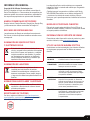 2
2
-
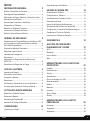 3
3
-
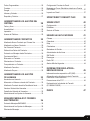 4
4
-
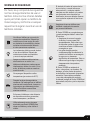 5
5
-
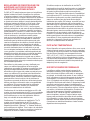 6
6
-
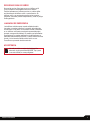 7
7
-
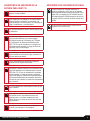 8
8
-
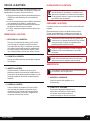 9
9
-
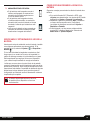 10
10
-
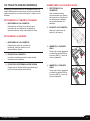 11
11
-
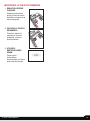 12
12
-
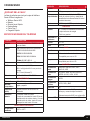 13
13
-
 14
14
-
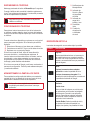 15
15
-
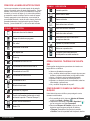 16
16
-
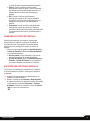 17
17
-
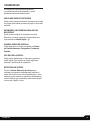 18
18
-
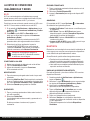 19
19
-
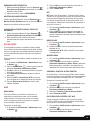 20
20
-
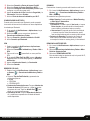 21
21
-
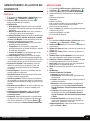 22
22
-
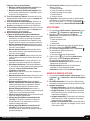 23
23
-
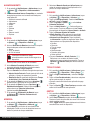 24
24
-
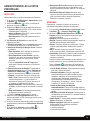 25
25
-
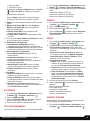 26
26
-
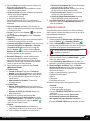 27
27
-
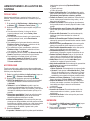 28
28
-
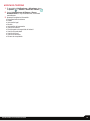 29
29
-
 30
30
-
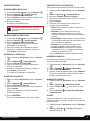 31
31
-
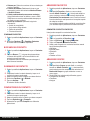 32
32
-
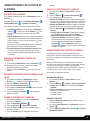 33
33
-
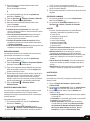 34
34
-
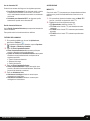 35
35
-
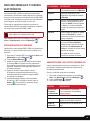 36
36
-
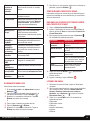 37
37
-
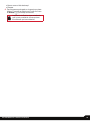 38
38
-
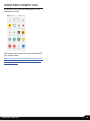 39
39
-
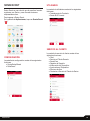 40
40
-
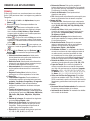 41
41
-
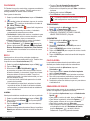 42
42
-
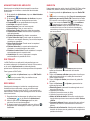 43
43
-
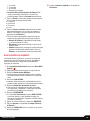 44
44
-
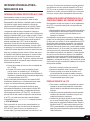 45
45
-
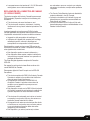 46
46
-
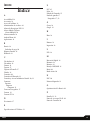 47
47
-
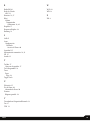 48
48
Sonim XP8800 Guía del usuario
- Categoría
- Smartphones
- Tipo
- Guía del usuario
- Este manual también es adecuado para
Artículos relacionados
-
Sonim XP8 Global Guía del usuario
-
Sonim XP3 Sprint Guía del usuario
-
Sonim XP 3300 Force Manual de usuario
-
Sonim XP 3340 Sentinel Manual de usuario
-
Sonim XP 3300 Z1 Manual de usuario
-
Sonim XP 3340 Z1 Sentinel Guía del usuario
-
Sonim XP 5300 Force 3G Manual de usuario
-
Sonim XP 3 Guía del usuario
-
Sonim XP 3400 Armor Instrucciones de operación
-
Sonim XP 3.20 Quest Guía del usuario